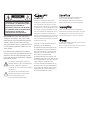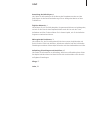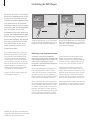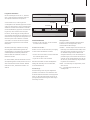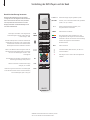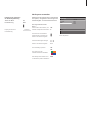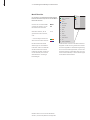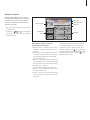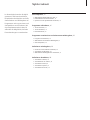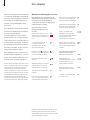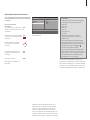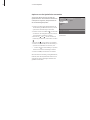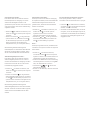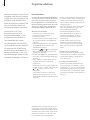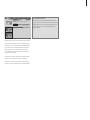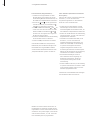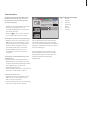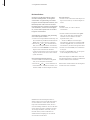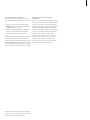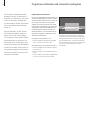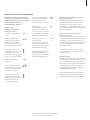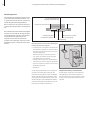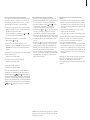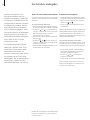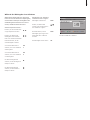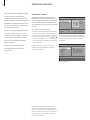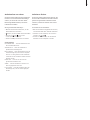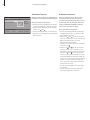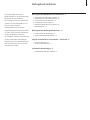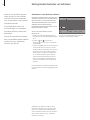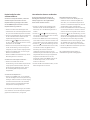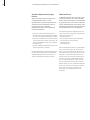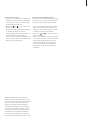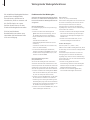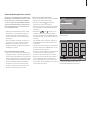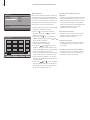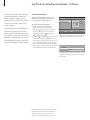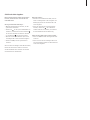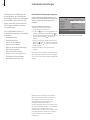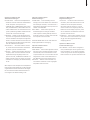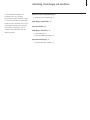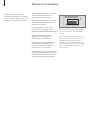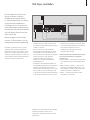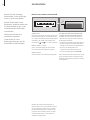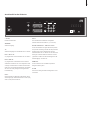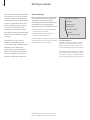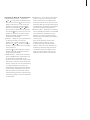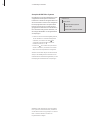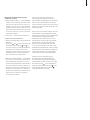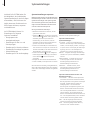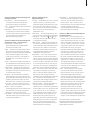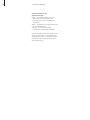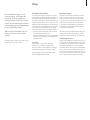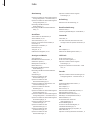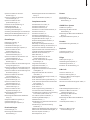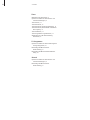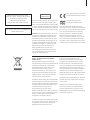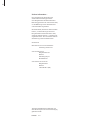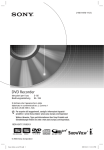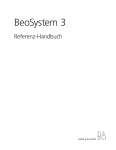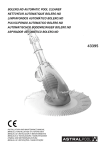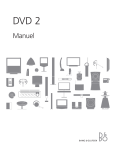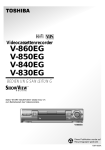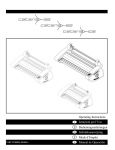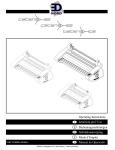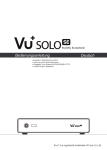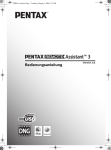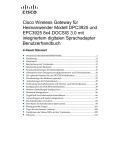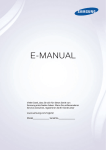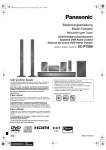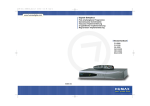Download Guide - Bang & Olufsen Leipzig
Transcript
DVD 2
Bedienungsanleitung
CAUTION
RISK OF ELECTRIC SHOCK
DO NOT OPEN
VORSICHT: Um elektrische Schläge
zu vermeiden, die Abdeckung (oder
Rückseite) nicht abnehmen.
Es befinden sich keine vom Benutzer
zu wartenden Teile im Geräteinneren.
Überlassen Sie die Wartung
qualifiziertem Servicepersonal.
ACHTUNG: Um Feuer oder elektrische
Schläge zu vermeiden, darf dieses Gerät
weder Regen noch Feuchtigkeit ausgesetzt
werden. Halten Sie das Gerät von Tropfbzw. Spritzwasser fern und stellen Sie keine
mit Flüssigkeiten gefüllten Objekte wie z.B.
Vasen darauf.
Um dieses Gerät vollständig vom Netz zu
trennen, ziehen Sie den Netzstecker aus der
Steckdose. Das vom Netz getrennte Gerät
kann jederzeit wieder problemlos in Betrieb
genommen werden.
Das Dreieck mit Blitzsymbol weist den
Benutzer darauf hin, dass im Geräteinneren
unisolierte „gefährliche Spannung“
vorhanden ist, die zu elektrischen Schlägen
führen kann.
Das Dreieck mit Ausrufezeichen weist
den Benutzer darauf hin, dass diesem
Gerät wichtige Betriebs- und
Wartungsanweisungen beiliegen.
GUIDE Plus+, SHOWVIEW, VIDEO Plus+,
G-LINK sind (1) eingetragene Warenzeichen
bzw. Warenzeichen der Gemstar-TV Guide
International Inc. und/oder ihrer verbundenen
Unternehmen, (2) sind hergestellt unter Lizenz
der Gemstar-TV Guide International Inc. und/
oder ihrer verbundenen Unternehmen und (3)
unterliegen verschiedenen internationalen
Patenten und Patentanwendungen, die Eigentum
der Gemstar-TV Guide International Inc. und/
oder ihrer verbundenen Unternehmen sind oder
für diese lizenziert sind.
GEMSTAR-TV GUIDE INTERNATIONAL INC.
UND/ODER IHRE VERBUNDENEN
UNTERNEHMEN SIND IN KEINER WEISE FÜR
DIE GENAUIGKEIT DER PROGRAMMDATEN
AUS DEM GUIDE PLUS+ SYSTEM HAFTBAR.
GEMSTAR-TV GUIDE INTERNATIONAL INC.
UND /ODER IHRE VERBUNDENEN
UNTERNEHMEN SIND IN KEINEM FALL FÜR
IRGENDWELCHE BETRÄGE HAFTBAR, DIE AUS
DEM GEWINNAUSFALL, GESCHÄFTSVERLUST
ODER INDIREKTER, SPEZIELLER ODER
FOLGESCHÄDEN IN ZUSAMMENHANG MIT
DER BEREITSTELLUNG ODER VERWENDUNG
JEGLICHER DATEN, GERÄTE ODER SERVICES
RESULTIEREN, DIE MIT DEM GUIDE PLUS+
SYSTEM IN VERBINDUNG STEHEN.
SHOWVIEW ist eingetragenes Warenzeichen
der Gemstar Development Corporation.
Das SHOWVIEW-System wird unter Lizenz der
Gemstar Development Corporation hergestellt.
VIDEO Plus+ und PlusCode sind eingetragene
Warenzeichen der Gemstar Development Corporation.
Das VIDEO PLUS+ System wird unter Lizenz der
Gemstar Development Corporation hergestellt.
G-Code ist eingetragenes Warenzeichen der Gemstar
Development Corporation.
Das G-Code-System wird unter Lizenz der Gemstar
Development Corporation hergestellt.
Inhalt
Vorstellung des DVD-Players, 4
Hier finden Sie Informationen zur Bedienung des Festplattenrecorders und des
DVD-Players mit der Beo4-Fernbedienung und zur Anzeige der Menüs auf dem
TV-Bildschirm.
Täglicher Gebrauch, 11
Hier erfahren Sie, wie Sie DVDs abspielen, Programme aufzeichnen und wiedergeben,
und wie Sie die Liste mit dem Festplatteninhalt sowie die Liste mit den TimerAufnahmen aufrufen. Zudem erfahren Sie in diesem Kapitel, wie Sie ein laufendes
Programm unterbrechen können.
Weitergehende Funktionen, 31
Hier erfahren Sie, wie Sie weitergehende Funktionen nutzen, beispielsweise wie
Sie die Funktion Child Lock aktivieren, Aufnahmen aufteilen und Ihre individuellen
Einstellungen vornehmen. Dieses Kapitel informiert auch über das Bearbeiten von DVDs.
Aufstellung, Einstellungen und Anschlüsse, 45
Hier finden Sie Informationen zu Aufstellung, Anschluss und Einstellung Ihres Geräts.
Das Kapitel enthält zudem eine Übersicht über die Anschlussfelder sowie über die
verfügbaren Einstellungen.
Pflege, 57
Index, 58
3
Vorstellung des DVD-Players
4
Der DVD 2 ist sowohl ein DVD-Player
als auch ein Festplattenrecorder. In dem
Gerät sind ein DVD-Player und eine
Festplatte mit großer Kapazität vereint
und verleihen Ihnen die Flexibilität,
Aufnahmen entweder auf der Festplatte
zu speichern oder auf eine bespielbare
DVD zu kopieren, um sie sicher
aufbewahren oder später ansehen zu
können. Die Festplattenfunktionalität
bietet auch einen Zwischenspeicher,
der es Ihnen ermöglicht, eine laufende
Sendung zu unterbrechen und nach
einer kurzen Pause ab dem Punkt
weiter anzusehen, an dem Sie sie
unterbrochen haben.
Der DVD-Player verfügt über ein integriertes
GUIDE Plus+ System. Dieses System enthält
einen kostenlosen Programmführer für alle
unterstützten und bei Ihnen verfügbaren
Fernsehprogramme. Sie können das GUIDE
Plus+ System auch verwenden, um den DVDPlayer für die Aufzeichnung Ihrer bevorzugten
Fernsehsendungen zu programmieren. Es
werden jedoch nicht alle Fernsehprogramme
vom GUIDE Plus+ System unterstützt.
Beachten Sie, dass in manchen Ländern kein
Programmführer verfügbar ist.
DVD
Wenn der DVD-Player als „DVD“ registriert ist,
drücken Sie die DVD-Taste, um ihn einzuschalten.
Ist beim Drücken der DVD-Taste bereits eine DVD
eingelegt, wird diese automatisch abgespielt.
Wenn der DVD-Player als „V MEM“ registriert ist,
drücken Sie die V MEM-Taste, um ihn einzuschalten.
Wenn Sie die V MEM-Taste drücken, wird das Menü
HARD DISC CONTENT (Festplatteninhalt) auf dem
Fernsehbildschirm angezeigt.
DVD-Player und Festplattenrecorder
Je nachdem, wozu Sie Ihren DVD-Player
überwiegend nutzen möchten, können Sie drei
unterschiedliche Konfigurationen wählen. Sie
können jedoch unabhängig von dieser
Konfiguration jederzeit sämtliche Funktionen
des DVD-Players nutzen.
Wenn Sie ihn überwiegend zur Wiedergabe von
DVDs verwenden möchten, sollten Sie darauf
achten, dass der DVD-Player im CONNECTIONSMenü Ihres TV-Geräts als „DVD“ registriert ist.
Weitere Informationen zur Wiedergabe von DVDs
finden Sie unter „Discs abspielen“ auf Seite 12.
Wenn Sie Ihren DVD-Player jedoch hauptsächlich
für Festplattenaufzeichnungen verwenden möchten,
muss er im CONNECTIONS-Menü des TV-Geräts
als „V MEM“ registriert werden. Sie sollten Ihren
DVD-Player auch dann als „V MEM“ registrieren,
wenn er an ein System angeschlossen wird, in dem
bereits ein DVD-Player vorhanden ist. In diesem
Fall ist die DVD-Taste Ihrer Beo4-Fernbedienung
*HINWEIS! Bei einigen Beo4-Fernbedienungen
trägt die DTV-Taste die Bezeichnung SAT und die
V MEM-Taste die Bezeichnung VTAPE.
VMEM
von dem anderen DVD-Player belegt und kann
deshalb nicht für den DVD 2 genutzt werden.
Weitere Informationen zu Festplattenaufzeichnungen finden Sie unter „Direktaufnahme“ auf Seite
20 sowie unter „Timer-Aufnahme“ auf Seite 16.
Wenn Sie Ihren DVD-Player überwiegend für
Direktaufnahmen nutzen möchten, muss er im
CONNECTIONS-Menü Ihres TV-Geräts als „V.AUX2“
registriert werden. Bei Registrierung als „V.AUX2“
wird der DVD-Player im Tunermodus in Betrieb
genommen. Weitere Informationen zum Aufnehmen
finden Sie unter „Direktaufnahme“ auf Seite 20.
Mit der Registrierung im CONNECTIONS-Menü wird
auch festgelegt, mit welcher Beo4-Taste der DVDPlayer aktiviert wird: DVD, V MEM oder V.AUX2.
5
Programme aufnehmen
Mit dem DVD-Player können Sie TV-, Satelliten(DTV-*) und Set-top Box-Programme (STB) auf
der Festplatte aufnehmen und speichern.
Sie entscheiden auch, ob die Programme
vorübergehend oder dauerhaft gespeichert werden
sollen. Ihre sofortigen bzw. Timer-programmierten
Aufnahmen werden unter HARD DISC CONTENT
(FESTPLATTENINHALT) gespeichert. Die laufenden
Programme, die Sie unterbrechen und später
fortsetzen, werden dagegen vorübergehend im
Sechs-Stunden-Zwischenspeicher gespeichert. Auf
Wunsch können Sie gespeicherte Programme vom
Zwischenspeicher nach HARD DISC CONTENT
verschieben. Sie können die auf der Festplatte
gespeicherten Programme auch auf eine DVD
überspielen.
Mit diesem DVD-Player schaffen Sie Ordnung.
Herumliegende Videocassetten gehören der
Vergangenheit an. Sie speichern Ihre Aufnahmen
auf der Festplatte und können jederzeit eine
Übersicht über die Aufnahmen auf dem TVBildschirm aufrufen.
Um sicherzustellen, dass die Aufnahmen nicht von
der Festplatte gelöscht werden, können Sie sie vor
dem automatischen Löschen schützen. Näheres
erfahren Sie unter „Aufnahmen schützen“ auf
Seite 28.
Load-Taste
Schublade
Vorderes Bedienfeld
> Drücken Sie die Load-Taste, um die Schublade
zu öffnen oder zu schließen.
So laden Sie eine Disc …
Drücken Sie vorne auf das obere Feld, um Zugang
zu dem vorderen Bedienfeld zu erhalten.
> Drücken Sie die Load-Taste im vorderen Bedienfeld.
Die Schublade gleitet heraus.
> Legen Sie eine Disc in die Schublade.
Nach dem Einschalten aus dem Standbybetrieb
benötigt der DVD-Player bis zu 40 Sekunden,
bis er betriebsbereit ist.
Statusanzeige …
Die Statusanzeige rechts zeigt die abgelaufene
Spieldauer einer DVD bzw. einer Aufnahme oder
die aktuell laufende Titelnummer einer abgespielten
Audio-CD. Beim Wechsel der DVD-Kapitel ist die
jeweilige Kapitelnummer einige Sekunden lang in
der Anzeige zu sehen.
Anzeigeleuchte
Statusanzeige
Anzeigeleuchte …
Rechts im vorderen Bedienfeld des DVD-Players
befindet sich eine Anzeigeleuchte, die die
unterschiedlichen Modi anzeigt.
ORANGE … Der DVD-Player nimmt auf. Wenn der
DVD-Player einen Aufnahmebefehl erhält, blinkt
die Anzeige einige Sekunden lang orange, ehe
sie dauerhaft orange leuchtet. Während die
Anzeigeleuchte blinkt, sucht der DVD-Player ein
passendes Signal, und Sie dürfen den Kanal nicht
wechseln, bis das Signal gefunden wird. Falls Sie
dies doch tun, wird der DVD-Player das gewünschte
Programm nicht aufnehmen.
GRÜN … Der DVD-Player ist eingeschaltet, nimmt
aber nicht auf.
ROT … Der DVD-Player befindet sich im
Standbybetrieb.
Vorstellung des DVD-Players und der Beo4
6
Beo4-Fernbedienung benutzen
Die Beo4-Fernbedienung Ihres TV-Geräts
ermöglicht Ihnen den Zugriff auf alle Funktionen.
Wenn eine Funktion benutzt wird, erhalten
Sie entsprechende Informationen auf den
Displays der Beo4 und des DVD-Players bzw.
auf dem TV-Bildschirm.
DVD
RECORD
0–9
MENU
DVD-Player einschalten. Auf einigen Beo4Fernbedienungen trägt die V MEM-Taste die
Bezeichnung V TAPE
DVD
V MEM
Zwischen Menüoptionen wechseln. Während der
Wiedergabe zum nächsten oder vorigen Kapitel
der Aufnahme wechseln. Bei unterbrochener
Wiedergabe zwischen Einzelbildern wechseln
Daten in die Bildschirmmenüs eingeben oder die
Wiedergabegeschwindigkeit ändern. Zusammen
mit GO in der Wiedergabe vorwärts- oder
zurückgehen
TV
LIGHT
RADIO
DTV
DVD
CD
V MEM
RECORD
A MEM
7
8
9
4
5
6
1
2
3
TEXT
0
MENU
GO
Weitere Funktionen auf dem Beo4-Display
anzeigen, z.B. V.AUX2
LIST
EXIT
Laufendes Programm unterbrechen. Die Wiedergabe
einer Aufnahme unterbrechen. Nochmals drücken,
um die Wiedergabe ganz zu stoppen
STOP
Daten in Bildschirmmenüs eingeben, eine
Programmnummer auswählen
Menü-Übersicht aufrufen
Menüs verlassen*
Lautstärke ändern; Mitte drücken, um den Ton
stummzuschalten
GO
LIST
Drücken, um eine manuelle Aufnahme der gewählten
Quelle (z.B. TV) zu starten
Über die farbigen Tasten erhalten Sie je nach
ausgewählter Quelle Zugriff auf unterschiedliche
Funktionen. Werden sie zusammen mit GO betätigt,
erhalten Sie Zugriff auf unterschiedliche
Bildschirmmenüs
•
Auf Abspielmodus zugreifen und Eingaben und
Einstellungen bestätigen und speichern
Das Beo4-Display zeigt die gewählte Quelle
EXIT
STOP
*HINWEIS! Um das EDIT-Menü zu verlassen, müssen
Sie erst GO drücken und anschließend die 3.
DVD-Player und TV-Gerät in den Standbybetrieb
schalten
7
Menüsystem verwenden
Erläuterung der Symbole in
der Bedienungsanleitung
Tasten der Beo4Fernbedienung
Display auf der Beo4Fernbedienung
TV
LIST
FORMAT
Bildschirmmenüs gestatten Ihnen, Einstellungen
anzupassen, und gewähren Ihnen Zugriff auf
die Wiedergabe- und Aufnahmefunktionen.
Bei eingeschaltetem DVDPlayer …
GO und dann die 0 drücken, um
das DVD-Hauptmenü aufzurufen
GO
0
Zwischen den verschiedenen
Menüoptionen wechseln und
Daten in die Menüs eingeben
[EXIT]
DVD-Hauptmenü.
Andere Einstellungen anzeigen
Daten in die Menüs eingeben
0–9
Eine Einstellung speichern
GO
GO
Eine Option aus den
Informationsleisten auswählen
Das Menüsystem verlassen und
zur aktuellen Quelle zurückkehren
HARD DISC
SOURCE
Hard Disc
DVD
EXIT
CONTENT
Video
Audio
Photo
8
>> Vorstellung des DVD-Players und der Beo4
Menü-Übersicht
DISC MENU
Um zu sehen, mit welcher Beo4-Taste welche
Funktion aktiviert wird, können Sie die MenüÜbersicht aufrufen.
Im Menü des TV-Geräts MENU
und dann GO drücken, um die
Menü-Übersicht aufzurufen
Zifferntaste drücken, die die
gewünschte Funktion aktiviert,
oder ...
MENU
GO
1–9
... eine der farbigen Tasten zum
Aktivieren der Funktion drücken
Die Menü-Übersicht enthält
Abkürzungen zu verschiedenen
Funktionen. Wenn Sie außerhalb
der Menü-Übersicht auf diese
Funktionen zugreifen, müssen Sie
erst GO drücken, bevor Sie eine
Zifferntaste bzw. eine farbige
Taste betätigen.
HINWEIS! Wenn Sie die 0 für den BROWSER
drücken, wird das Festplattenmenü aufgerufen.
HDD CONTENT
DISC MENU
HDD CONTENT
TUNER
INFO
0
BROWSER
TUNER
1
SYSTEM
2
TIMER
3
EDIT
INFO
4
BACK
5
CAM
6
TV/HDD
0
BROWSER
7
JUMP BACK
8
T/C
9
JUMP FORWARD
1
SYSTEM
2
TIMER
3
EDIT
4
BACK
5
CAM
6
TV/HDD
7
JUMP BACK
8
T/C
9
JUMP FORWARD
Die Beo4-Tasten sind links in der Menü-Übersicht
dargestellt und die mit ihnen gesteuerten Funktionen
sind rechts abgebildet. In dieser Bedienungsanleitung
ist auch eine Kurzanleitung enthalten, an der Sie sich
orientieren können, insbesondere wenn Sie sich in
einem Linkraum befinden, in dem Sie keinen Zugriff
auf die Menü-Übersicht haben.
9
GUIDE Plus+ System
Nachdem das GUIDE Plus+ Setup und der
Datendownload abgeschlossen sind, können
Sie damit beginnen, die unterschiedlichen
Funktionen und Bereiche des GUIDE Plus+
Systems zu erkunden.
> Halten Sie auf der Fernbedienung einige Sekunden
lang GO gedrückt.
> Verwenden Sie
oder um innerhalb des
Menüs zu navigieren und befolgen Sie die Hinweise
auf dem Bildschirm.
20-May 16:47
Picture window
Welcome!
Information
panels
What to do
first!
Channels
Home
Record
A Place by the Sea: Presented by Seetha Hallet.
Stevie McCullum’s dad used to drive the family down
from Glasgow for their summer holidays in north
ITV
[P 03] 16:00 (60 Min)
Search
My TV
Schedule
Grid
Wed, 1 16:00
A Place by the Sea
Heartbeat
Neighbours
Get a New Life
Friends
Home and Away
Hollyoaks
Family Affairs
Emmerdale
Das GUIDE Plus+ System ist in sechs
Bildschirmbereiche unterteilt:
Information Panels … Enthalten Hinweise zu dem
GUIDE Plus+ System, Programmhinweise und
Werbung.
Picture Window … Zeigt das Bild des aktuellen TVProgramms. So können Sie das aktuelle Programm
weiterverfolgen, während Sie auf das GUIDE
Plus+ System zugreifen.
Action Bar … Zeigt die verfügbaren Funktionen an.
Die Aktionstasten werden direkt mit den jeweiligen
farbigen Tasten auf der Fernbedienung betätigt.
Information Field … Zeigt kurze
Programmbeschreibungen oder Hilfemenüs.
Menu Bar … Zeigt die GUIDE Plus+ Menüs sowie
Ihre aktuelle Auswahl an.
Grid/Tiles … Zeigt die TV-Programminformationen
sieben Tage im Voraus nach Sender und Uhrzeit
geordnet an.
17:00
The Agents
The Agents
Weeko
Heartbeat
Room for improv
Action bar
Information field
Menu bar
Grid/Tiles
The Secret
Homes
Polic
Sollten bestimmte Programme fehlen, gehen Sie
zum EDITOR-Bildschirm, um die Programme zu
überprüfen und ggf. zu ändern. Drücken Sie im
GUIDE Plus+ Menü die Taste , um zur Menüleiste
zu gehen, und dann wiederholt die Taste , bis die
EDITOR-Option markiert ist. Drücken Sie , um das
EDITOR-Menü aufzurufen.
10
Täglicher Gebrauch
In diesem Kapitel werden die täglich
genutzten Funktionen beschrieben,
beispielsweise das Abspielen von DVDs,
das Aufnehmen und Wiedergeben von
Programmen und zu guter Letzt noch
das Bearbeiten von Aufnahmen. Mit
dem Festplattenrecorder haben Sie
außerdem die Möglichkeit, laufende
Fernsehsendungen zu unterbrechen.
Discs abspielen, 12
• Während der Wiedergabe einer Disc, 12
• DVD-Bildschirmmenüs verwenden, 13
• Optionen aus der Symbolleiste verwenden, 14
Programme aufnehmen, 16
• Timer-Aufnahme, 16
• Timer bearbeiten, 19
• Direktaufnahme, 20
Programme unterbrechen und zeitversetzt wiedergeben, 22
• Programm unterbrechen, 22
• Während der zeitversetzten Wiedergabe, 23
• Zwischenspeicher, 24
Aufnahmen wiedergeben, 26
• Genre für eine Aufnahme auswählen, 26
• Aufnahmen wiedergeben, 26
• Während der Wiedergabe einer Aufnahme, 27
Aufnahmen bearbeiten, 28
•
•
•
•
•
Aufnahmen schützen, 28
Aufnahmeliste neu ordnen, 28
Aufnahmen löschen,29
Aufnahmen kopieren, 30
Aufnahmen benennen, 30
11
Discs abspielen
12
Wenn Ihr DVD-Player als DVD registriert
ist, startet die Wiedergabe automatisch,
wenn Sie eine Disc einlegen. Wenn Ihr
DVD-Player als V MEM registriert ist,
müssen Sie die Wiedergabe selbst
aktivieren.
Beim Abspielen einer DVD können Sie
die Beo4-Fernbedienung verwenden,
um mit unterschiedlichen
Geschwindigkeiten einen Suchlauf
durchzuführen, um zu einer anderen
Stelle auf der DVD zu wechseln oder um
ein DVD-Menü anzuzeigen. Sie können
die Wiedergabe einer DVD genau an
der Stelle fortsetzen, an der Sie beim
letzten Mal aufgehört haben.
Beim Abspielen einer CD können Sie
die Wiedergabe unterbrechen, zu einem
neuen Titel wechseln oder einen Titel
anhand seiner Nummer auswählen.
Hinweis: Dieser DVD-Player ist ab Werk auf die
Region 2 eingestellt. DVDs und CDs aus anderen
Regionen können auf dem DVD-Player nicht
abgespielt werden, solange dieser auf die
Region 2 eingestellt ist. Sollten Sie die Region
ändern müssen, wenden Sie sich bitte an Ihren
Fachhandelspartner. Manche DVDs oder CDs
können aufgrund ihrer Konfiguration, des
Zustands der Aufnahme oder ihrer Eigenschaften
nicht auf dem DVD-Player abgespielt werden.
Während der Wiedergabe einer Disc
Beim Abspielen einer Disc haben Sie die
Möglichkeit, zwischen Kapiteln oder Titeln
zu wechseln und die Wiedergabe zu
unterbrechen oder ganz zu stoppen bzw.
in Zeitlupe laufen zu lassen.
Kapitel bzw. Titel auf einer
DVD oder CD abspielen und
wechseln
Legen Sie eine DVD oder CD ein,
drücken Sie GO und dann die rote
Taste, um die Disc abzuspielen,
oder...
… legen Sie eine DVD oder CD
ein, drücken Sie GO und
anschließend die 0, um das
Hauptmenü aufzurufen
GO
GO
0
Drücken Sie GO und anschließend
die 7, um in einem Kapitel oder
Titel einen Rücklauf durchzuführen
GO
7
Drücken Sie GO und anschließend
die 9, um in einem Kapitel oder
Titel einen Vorlauf durchzuführen
GO
9
Drücken, um während der
Wiedergabe einer DVD einen
Vor- oder Rücklauf durchzuführen.
Erneut drücken, um die
Geschwindigkeit zu verändern
Drücken Sie STOP, um den Voroder Rücklauf zu beenden, und
GO, um die Wiedergabe erneut
zu starten
Drücken Sie dann , um DVD zu
markieren, und anschließend GO, GO
um die Wiedergabe zu starten
Disc unterbrechen, langsamer
abspielen oder anhalten
Wiedergabe unterbrechen
Zwischen Kapiteln bzw. Titeln
wechseln
Gedrückt halten, um
Zeitlupenwiedergabe zu starten.
Nochmals drücken, um die
Geschwindigkeit zu ändern
Wiederholt drücken, um zu einem
anderen Kapitel bzw. Titel auf
der DVD oder CD zu wechseln
Titel, Kapitel oder Titelnummer
eingeben
0–9
Drücken Sie GO und anschließend
die 8, um zwischen Kapitelwechsel
und Titelwechsel umzuschalten
GO
8
HINWEIS! Die Werkseinstellung für den Vor- und
Rücklauf liegt bei fünf Minuten. Wie Sie dieses
Intervall ändern, erfahren Sie auf Seite 55 im Kapitel
„Systemeinstellungen anpassen“.
Nochmals drücken, um die
Wiedergabe ganz zu beenden,
oder ...
… drücken, um die Wiedergabe
erneut zu starten
STOP
GO
STOP
STOP
GO
13
DVD-Bildschirmmenüs benutzen
In den DVD-Bildschirmmenüs können Sie durch
die unterschiedlichen Funktionen und Optionen
navigieren.
Bei eingeschaltetem
DVD-Player …
Im TV-Menü GO und dann die 0
drücken, um das DVD-Hauptmenü
aufzurufen
GO
0
Drücken Sie GO und anschließend GO
die rote Taste, um das Disc-Menü*
aufzurufen
HARD DISC
SOURCE
Hard Disc
DVD
CONTENT
Video
Audio
Photo
[EXIT]
DVD-Hauptmenü.
Mit den Pfeiltasten zwischen
den Optionen in den Menüs
wechseln
GO zweimal drücken, um Ihre
Auswahl oder Einstellung zu
bestätigen
GO
GO
Disc-Menü verlassen
EXIT
Disc-Formate
Ihr DVD-Player eignet sich für die Wiedergabe
verschiedener Disc-Formate. Unterstützte
Formate sind:
– DVD-Video
– Audio-CD
– Video-CD
– Super Video-CD
– CD-R/RW
– DVD-R/RW, wenn die Disc im DVDVideoformat aufgenommen und fertig
gestellt wurde.
– Discs mit MP3-Dateien werden unterstützt,
wenn die Bitrate auf 32, 44,1 oder 48 kHz
eingestellt wird. Beim Abspielen von Discs mit
MP3-Dateien können Sie mit und
zwischen den Ordnern wechseln.
– Discs mit JPEG-Dateien werden unterstützt,
sofern die Dateierweiterung „*.JPG“ lautet
(nicht jedoch „*.JPEG“). Der DVD-Player kann
nur Standbilder nach DCF-Standard oder
JPEG-Bilder (wie z.B. TIFF) zeigen.
Zum Erzielen einer optimalen Leistung wird
empfohlen, nur JPEG-Dateien mit einer Größe von
maximal einem Megapixel zu verwenden. Weitere
Informationen zu JPEG-Bildern finden Sie unter „Eine
Diashow-Wiedergabeliste erstellen“ auf Seite 38.
*Nicht alle Discs enthalten ein
Disc-Menü.
HINWEIS! Wenn das Dialogfeld zur PIN-CodeEingabe auf dem TV-Gerät erscheint, bedeutet
das, dass für die eingelegte Disc die Funktion
CHILD LOCK aktiviert worden ist. Sie müssen
dann zum Abspielen Ihren vierstelligen PIN-Code
eingeben. Näheres erfahren Sie unter „Zugriff auf
Aufnahmen einschränken – Child Lock“ auf Seite 40.
14
>> Discs abspielen
Optionen aus der Symbolleiste verwenden
Je nach Typ der Disc können Sie über das
Systemmenü auf unterschiedliche Funktionen
und Optionen zugreifen, beispielsweise auf
die Audiowiedergabesprache.
> Drücken Sie während der Wiedergabe auf der
Fernbedienung auf GO und dann die 1, um das
Systemmenü des DVD-Players aufzurufen.
> Drücken Sie unter TOOLBAR auf , um OPTIONS
zu markieren. Die verfügbaren Optionen können
je nach Situation und Disctyp variieren.
> Benutzen Sie oder , um die zu ändernde
Einstellung zu markieren, und drücken Sie dann
.
> Benutzen Sie , um eine Option zu markieren.
> Drücken Sie zweimal GO, um die Einstellung zu
speichern und das Menü zu verlassen, oder ...
> … drücken Sie , um die Einstellung zu speichern
und dann eine weitere Einstellung zu ändern.
> Drücken Sie EXIT, um das Menü zu verlassen.
Wenn die Auswahl im Menü grau abgeblendet ist,
heißt das, dass die entsprechende Funktion nicht
verfügbar ist oder im derzeitigen Zustand nicht
geändert werden kann.
03 TV2
TV2 05-OCT-2006 12 . . .
Options
Toolbar
Preferences
Setup
Navigate to menu item.
Systemmenü
PAUSE
15
Untertitelsprache ändern …
Diese Aktion steht nur bei DVDs mit mehreren
Untertitelsprachen zur Verfügung. Sie können
während der Wiedergabe der DVD zu der
gewünschten Sprache wechseln. Diese Funktion kann
auch über die grüne Taste auf der Fernbedienung
aufgerufen werden.
> Drücken Sie , um SUBTITLE zu markieren, und
drücken Sie dann , um auf die Optionen zugreifen
zu können.
> Drücken Sie wiederholt , bis die gewünschte
Sprache markiert ist, und drücken Sie dann ,
um die Einstellung zu speichern. Die Sprachen
können nummeriert oder abgekürzt sein
(beispielsweise kann „En“ für Englisch stehen).
Manche DVDs gestatten Änderungen der
Untertitelsprache nur über das Disc-Menü der DVD.
Sie können auf das Disc-Menü zugreifen, indem
Sie GO und anschließend die rote Taste drücken.
Audiowiedergabesprache ändern …
Diese Aktion steht nur bei DVDs mit mehreren
Audiowiedergabesprachen bzw. bei VCDS mit
mehreren Audiokanälen zur Verfügung. Auf diese
Funktion kann auch über die rote Taste auf der
Fernbedienung zugegriffen werden.
> Drücken Sie , um AUDIO zu markieren, und
drücken Sie dann , um auf die Optionen zugreifen
zu können.
> Drücken Sie wiederholt , bis die gewünschte
Audiowiedergabesprache markiert ist, und drücken
Sie dann , um die Einstellung zu speichern. Die
Sprachen können nummeriert oder abgekürzt sein
(beispielsweise kann „En“ für Englisch stehen).
Manche DVDs gestatten Änderungen der
Audiowiedergabesprache nur über das Disc-Menü
der DVD. Sie können auf das Disc-Menü zugreifen,
indem Sie GO und anschließend die rote Taste
drücken.
Kamerawinkel umschalten …
Diese Option steht nur bei DVDs zur Verfügung,
die Sequenzen enthalten, die aus unterschiedlichen
Kamerawinkeln aufgenommen wurden. Dies
gestattet Ihnen, das Bild aus unterschiedlichen
Winkeln zu betrachten.
> Drücken Sie , um ANGLE zu markieren, und
drücken Sie dann , um auf die Optionen
zugreifen zu können. Die zur Auswahl
stehenden Kamerawinkel werden angezeigt.
> Benutzen Sie oder , um den gewünschten
Kamerawinkel auszuwählen, und drücken Sie
dann , um die Einstellung zu speichern.
Zoom …
Diese Option gestattet es Ihnen, das Bild auf dem
TV-Bildschirm zu vergrößern und über das vergrößerte
Bild zu fahren.
> Drücken Sie , um ZOOM zu markieren,
und drücken Sie dann , um auf die Optionen
zugreifen zu können. Die Zoomstatusleiste wird
eingeblendet und zeigt den Zoomfaktor an.
> Drücken Sie die blaue Taste auf der Fernbedienung,
um das Bild größer zu zoomen, bzw. die gelbe
Taste, um das Bild kleiner zu zoomen.
> Verwenden Sie
oder , um über das
gezoomte Bild zu fahren.
> Drücken Sie die rote Taste, um den Zoommodus
zu beenden.
Zu einem bestimmten Zeitpunkt springen…
Diese Option gestattet es Ihnen, zu einem
bestimmten Punkt auf der aktuellen Disc zu springen.
> Drücken Sie , um TIME SEARCH zu markieren,
und drücken Sie , um auf das Zeitfeld zuzugreifen:
(Stunden : Minuten : Sekunden).
> Verwenden Sie die Zifferntasten 0–9, um die Zeit
einzugeben, bei der die Wiedergabe beginnen soll,
und drücken Sie zweimal GO, um die Einstellung
zu speichern. Die Wiedergabe beginnt bei der
eingegebenen Zeit.
Programme aufnehmen
16
Mit Ihrem DVD-Player können Sie eine
verfügbare Quelle bzw. ein Programm
zu jeder von Ihnen angegebenen Zeit
aufnehmen. Programmieren Sie im
Menü des Guide Plus+ Systems einen
Timer. Ihr DVD-Player startet und
beendet die Aufnahme automatisch.
Sie können bis zu 25 Timer
gleichzeitig und bis zu sechs
Stunden Aufnahmedauer je Timer
programmieren. Sie können Ihre
Timer bearbeiten oder löschen.
Um sicherzustellen, dass Ihre Timer
richtig ausgeführt werden, stellen Sie
die integrierte Uhr auf die richtige
Uhrzeit und das richtige Datum ein.
Weitere Informationen zu Zeit- und
Datumseinstellungen finden Sie unter
„Individuelle Einstellungen“ auf Seite 42.
Timer-Aufnahme
Sie haben drei unterschiedliche Möglichkeiten,
um Timer-Aufnahmen zu machen. Sie können
einen Timer manuell einstellen, Sie können
einen Programmführer* verwenden oder Sie
können ein drittes System benutzen, das je nach
dem Land, in dem Sie leben, als ShowView,
G-Code oder Video Plus+ bezeichnet wird.
Manuelle Timer-Aufnahme …
> Schalten Sie am TV-Gerät auf die korrekte
Kanalnummer für den DVD-Player.
> DVD-Player einschalten.
> Drücken Sie auf der Fernbedienung GO und dann
die 2, um den GUIDE Plus+ Zeitplanbildschirm
aufzurufen.
> Drücken Sie die grüne Taste auf der Fernbedienung,
um die MANUAL-Option aufzurufen. Das
Aufnahmedatum erscheint.
> Benutzen Sie
oder bzw. die Zifferntasten
0–9, um das Aufnahmedatum sowie die Startund Stoppzeit einzugeben.
> Drücken Sie die grüne Taste, um jede Einstellung
zu speichern und zum nächsten Menüeintrag zu
wechseln.
> Wenn „TUNER 01“ auf dem Display erscheint,
markieren Sie die Quelle und geben das
Programm ein.
Zur Auswahl einer externen Quelle markieren Sie
im Menü die Option „TUNER“ und benutzen Sie
oder , um EXT1, EXT2 bzw. CAM1
auszuwählen.
Zur Auswahl eines internen TV-Programms
markieren Sie im Menü die Option „01“ und
verwenden die Zifferntasten 0–9, um den Kanal
einzugeben.
*HINWEIS! In manchen Ländern stehen keine TVProgrammlisten zur Verfügung, weshalb dort der
Programmführer nicht für Timer-Aufnahmen benutzt
werden kann. Es ist jedoch möglich, Timer manuell
und mit dem ShowView-, G-Code- oder Video
Plus+ Aufnahmesystem zu programmieren.
> Drücken Sie die grüne Taste, um die Einstellung
zu speichern und zum nächsten Menüeintrag zu
wechseln. Eine virtuelle Tastatur erscheint auf
dem TV-Gerät. Hier können Sie den Namen der
Aufnahme eingeben.
> Sobald dies erledigt ist, drücken Sie die grüne
Taste, um die Einstellung zu speichern. Die
Timer-Aufnahme wird angezeigt.
> Die Aufnahmeeinstellungen werden in
dem rosafarbenen Fenster angezeigt. Um
Änderungen vorzunehmen, drücken Sie
die entsprechende farbige Taste auf der
Fernbedienung.
> Drücken Sie GO und dann die 2, um die
Einstellung zu speichern und das Menü zu
verlassen. TIMER wird im Display angezeigt,
sofern eine Timer-Aufnahme programmiert
wurde.
So wiederholen Sie die Aufnahme …
> Drücken Sie wiederholt die rote Taste auf der
Fernbedienung, um auszuwählen, wann/wie oft
die Aufnahmeeinstellung zu wiederholen ist
(Once, Weekly, M-F).
So verlängern Sie die Aufnahme …
> Drücken Sie wiederholt die grüne Taste auf
der Fernbedienung, um auszuwählen, wie viel
zusätzliche Zeit (+0, +10, +20, +30) an das Ende
der Aufnahme angehängt werden soll, oder um
die VPS/PDC-Funktion (V-P) auszuwählen. Weitere
Informationen zur VPS/PDC-Funktion finden Sie
auf Seite 17.
17
20-May 16:47
Frequency
Timing
Frequency: ONCE
Timing: +0
Recordings set: 1/25.
Schedule
Info
Record Schedule
21-May The Agents
Home
VPS/PDC set: 0/25
Editor
Setup
Freq Timing
ONCE +0
Welcome!
What to do
first!
Beispiel für einen manuell programmierten Timer.
Falls sich der DVD-Player nicht im Standbymodus
befindet, erscheint eine entsprechende Meldung,
bevor die Timer-Aufnahme startet. Falls Sie die
Meldung ignorieren, schaltet der DVD-Player
automatisch auf den entsprechenden Kanal und
beginnt aufzunehmen.
Während einer Timer-Aufnahme können Sie das
Programm im DVD-Tuner nicht umschalten.
Beachten Sie, dass von Macrovision geschützte
Programme nicht aufgenommen werden können.
Die VPS/PDC-Funktion
Die VPS/PDC-Funktion gewährleistet, dass ein
Programm, das zusammen mit VPS/PDC-Signalen
ausgestrahlt wird, in voller Länge aufgenommen
wird, selbst wenn es verspätet anfängt oder
länger dauert.
18
>> Programme aufnehmen
Timer-Aufnahme (Programmführer) …
> Schalten Sie bei eingeschaltetem TV-Gerät
den DVD-Player ein und drücken Sie auf der
Fernbedienung GO und anschließend die 2, um
den GUIDE Plus+ Zeitplanbildschirm aufzurufen.*
> Benutzen Sie oder , um den gewünschten
TV-Kanal zu markieren, und verwenden Sie
oder , um ein Programm zu markieren.
> Drücken Sie GO und anschließend oder , um
auf der Seite nach oben oder unten zu scrollen.
Drücken Sie GO und anschließend oder ,
um direkt zum TV-Programm des vorigen bzw.
des nächsten Tages zu gehen.
> Drücken Sie die rote Taste auf der Fernbedienung,
um die RECORD-Funktion zu aktivieren.
> Drücken Sie EXIT, um das Menü zu verlassen.
* Falls das Menü GUIDE Plus+ Setup erscheint,
bedeutet das, dass auf diesem DVD-Player noch
keine GUIDE Plus+ Programmdaten installiert
wurden. Weitere Informationen finden Sie unter
„Setup des GUIDE Plus+ Systems“ auf Seite 52.
Timer-Aufnahme (ShowView/G-Code/Video
Plus+ System) …
Geben Sie die zu Ihrem TV-Programm gehörende
ShowView-, G-Code- oder Video Plus+
Programmierungsnummer ein. Diese Nummer
finden Sie in Ihrer Fernsehzeitschrift.
> Schalten Sie bei eingeschaltetem TV-Gerät
den DVD-Player ein und drücken Sie auf der
Fernbedienung GO und anschließend die 2, um
den GUIDE Plus+ Zeitplanbildschirm aufzurufen.
> Drücken Sie die rote Taste auf der Fernbedienung,
um den ShowView-, G-Code- oder Video Plus+
Eingabebildschirm aufzurufen.
> Verwenden Sie die Zifferntasten 0–9, um die
ShowView-, G-Code- oder Video Plus+
Programmierungsnummer einzugeben, und
drücken Sie zweimal GO, um die Einstellung
zu speichern. Bei Eingabe einer falschen
Programmierungsnummer müssen Sie die
korrekte Programmnummer manuell eingeben.
Befolgen Sie die Anleitung auf dem TV-Bildschirm,
um das Datum und die Zeit zu bearbeiten.
> Die Aufnahmeeinstellungen werden in
dem rosafarbenen Fenster angezeigt. Um
Änderungen vorzunehmen, drücken Sie
die entsprechende farbige Taste auf der
Fernbedienung.
> Drücken Sie GO und dann die 2, um die Einstellung
zu speichern und das Menü zu verlassen. TIMER
wird im Display angezeigt, sofern eine TimerAufnahme programmiert wurde.
Informationen zum Wiederholen oder Verlängern
einer Aufnahme finden Sie auf Seite 16.
HINWEIS! In manchen Ländern stehen keine TVProgrammlisten zur Verfügung, weshalb dort der
Programmführer nicht für Timer-Aufnahmen benutzt
werden kann. Es ist jedoch möglich, Timer manuell
sowie mit dem ShowView-, G-Code- oder Video
Plus+ Aufnahmesystem zu programmieren.
19
Timer bearbeiten
Sie können die anstehenden Timer prüfen,
bearbeiten oder löschen. Falls sich Timer
überschneiden, wird dies beim Speichern
des Timers angezeigt.
20-May 16:47
Frequency
Home
Timing
‘Schedule’ displays programmes you have Set to Record.
Press to use. Press the green button for manual
recording. Press to view ‘My TV’. Press to view
‘Info’
Grid
> Schalten Sie bei eingeschaltetem TV-Gerät den
DVD-Player ein und halten Sie auf der
Fernbedienung GO gedrückt, um das GUIDE
Plus+ Menü aufzurufen.
> Drücken Sie , um einen Timer zu markieren,
den Sie löschen oder bearbeiten möchten.
Welcome!
What to do
Search
Record Schedule
21-May 18:42 02:25
21-May The Agents
21-May 20:00 21:00
My TV
Freq
P01 ONCE
M-F
P12 ONCE
Schedule
Timing
+0
+0
+0
first!
So bearbeiten Sie die Timer-Programmierung …
> Markieren Sie den Timer und drücken Sie die
Falls sich programmierte Timer überschneiden,
wird dies beim Speichern des Timers angezeigt.
grüne Taste auf der Fernbedienung, um das
Sich nur teilweise überschneidende Timer werden
EDIT-Menü aufzurufen, und befolgen Sie die
Hinweise auf dem TV-Bildschirm, um die
gespeichert, wobei der zweite Timer erst beginnt,
erforderlichen Änderungen vorzunehmen.
wenn der erste fertig ist.
> Drücken Sie GO und dann die 2, um die
Ihre programmierten Timer werden nach der
Einstellungen zu speichern und das Menü
Startzeit aufgelistet. Jeder Timer ist mit Quelle,
zu verlassen.
Programmname (sofern vorhanden), Start- und
Stoppzeit und Datum oder Wochentag
So bearbeiten Sie die Wiederholungs- oder
gekennzeichnet.
Zeiteinstellung …
> Markieren Sie das entsprechende Fenster im
Menü und drücken Sie die rote Taste, um die
Frequency (Wiederholungseinstellung) zu ändern,
bzw. die grüne Taste, um das Timing
(Zeiteinstellung) anzupassen.
> Drücken Sie GO und dann die 2, um die Einstellung
zu speichern und das Menü zu verlassen.
So löschen Sie einen Timer ...
> Markieren Sie den Timer und drücken Sie die
rote Taste auf der Fernbedienung, um die
DELETE-Funktion zu aktivieren.
> Drücken Sie GO und dann die 2, um die Einstellung
zu speichern und das Menü zu verlassen.
Abkürzungen für Wochentage:
M … Montag
T…
Dienstag
W … Mittwoch
T…
Donnerstag
F…
Freitag
S…
Samstag
S…
Sonntag
20
>> Programme aufnehmen
Direktaufnahme
Sie können eine Direktaufnahme machen.
Sie haben die Möglichkeit, ein Programm
aufzunehmen und gleichzeitig ein anderes
Programm auf der Festplatte anzusehen, eine
DVD abzuspielen oder einfach ein anderes
Fernsehprogramm zu verfolgen. Es gibt jedoch
auch Situationen, in denen es nicht möglich
ist, auf eine andere Quelle oder ein anderes
Programm umzuschalten.
Vom DVD-Tuner aufnehmen und gleichzeitig
eine andere Quelle ansehen …
> Drücken Sie bei eingeschaltetem DVD-Player auf
der Fernbedienung auf GO und anschließend die
gelbe Taste, um den DVD-Tuner aufzurufen.
> Benutzen Sie oder bzw. die Zifferntasten
0–9, um eine Programmnummer auszuwählen.
> Drücken Sie zweimal RECORD*. Der DVD-Player
beginnt mit der Aufnahme des aktuellen
Programms und zeichnet es bis zu sechs Stunden
lang auf und Sie können auch zu einer anderen
Quelle umschalten:
Eine Festplattenaufnahme ansehen
> Drücken Sie GO und anschließend die grüne
Taste, um zur Festplatte umzuschalten.
> Benutzen Sie oder , um eine Aufnahme im
Menü HARD DISC CONTENT zu markieren, und
drücken Sie GO, um die Wiedergabe zu starten.
*HINWEIS! Bei manchen Bang & Olufsen TVGeräten müssen Sie nur einmal RECORD drücken,
um die Aufnahme zu starten. Wenn der DVDPlayer einen Aufnahmebefehl erhält, startet er
eine sechsstündige Aufnahme. Wenn Sie RECORD
erneut drücken, beginnt er stattdessen mit einer
30-minütigen Aufnahme. Jedes Mal, wenn Sie
RECORD drücken, werden 30 Minuten zur
Aufnahmedauer hinzugefügt, bis Sie maximal
sechs Stunden erreicht haben.
Eine DVD ansehen
> Drücken Sie die Load-Taste am DVD-Player und
legen Sie eine DVD ein, um die Wiedergabe zu
starten.
Fernsehen
> Drücken Sie TV, um in den TV-Modus
umzuschalten.
> Drücken Sie GO und anschließend die gelbe
Taste, um zum DVD-Tuner zurückzukehren,
nachdem Sie eine Aufnahme oder DVD
angesehen haben, oder …
> … drücken Sie DVD, um zum DVD-Player
zurückzukehren. Drücken Sie anschließend GO
und dann die gelbe Taste, um zum DVD-Tuner
zurückzukehren, nachdem Sie ferngesehen haben.
> Drücken Sie zweimal STOP, um eine Aufnahme
zu stoppen.
> Drücken Sie die Standby-Taste, um das System
in den Standbybetrieb zu schalten.
Falls Ihr DVD-Player als V MEM oder V.AUX2 und
nicht als DVD registriert ist, müssen Sie V MEM bzw.
V.AUX2 an Stelle von DVD auswählen.
Während einer Aufnahme können Sie das Programm
im DVD-Tuner nicht umschalten.
21
Von anderen Quellen aufnehmen …
Sie können auch andere Quellen als den DVDTuner aufnehmen, beispielsweise eine Set-top Box.
> Drücken Sie auf der Fernbedienung zweimal
RECORD, während Sie ein Programm anschauen,
um die Aufnahme zu starten*.
> Drücken Sie zweimal STOP, um die Aufnahme
zu stoppen. Andernfalls wird die Aufnahme
automatisch nach sechs Stunden beendet.
Schalten Sie während der Aufnahme nicht die Quelle
oder das Programm um und schalten Sie das TVGerät und die Quelle, von der Sie aufnehmen, nicht
in den Standbybetrieb. Falls Sie dies doch tun sollten,
geht die Verbindung des DVD-Players zum TV-Gerät
und zu der Quelle, von der Sie aufnehmen, verloren.
*HINWEIS! Sie können keine neue Aufnahme starten,
wenn bereits eine Aufnahme läuft oder die Festplatte
mit geschützten Aufnahmen gefüllt ist.
Programme während der Aufnahme
umschalten …
Wenn der Tuner des TV-Geräts ausgewählt ist, wenn
der DVD-Player einen RECORD-Befehl erhält, dauert
es bis zu 40 Sekunden, bis er die abgestimmten
Programme nach einem entsprechenden Programm
durchsucht hat. Während dieser Zeit blinkt die
Anzeigeleuchte orange. Schalten Sie das Programm
nicht um, bis das Blinken aufgehört hat und die
Anzeigeleuchte dauerhaft orange leuchtet.
Schalten Sie das Programm nicht um, wenn das
aufgenommene Programm nur am TV-Gerät
abgestimmt ist, nicht jedoch am DVD-Player.
Sollten Sie dies doch tun, wird ab sofort das neu
ausgewählte Programm aufgenommen.
Programme unterbrechen und zeitversetzt wiedergeben
22
Der integrierte Festplattenrecorder
gestattet es Ihnen, ein laufendes TVProgramm zu unterbrechen, ohne etwas
davon zu verpassen. Unterbrechen
Sie das Programm einfach und schauen
Sie es zum gewünschten Zeitpunkt
weiter an.
Ab dem Zeitpunkt, an dem Sie den
DVD-Player einschalten, beginnt er
damit, das im DVD-Tuner gezeigte
TV-Programm in einen sechsstündigen
Zwischenspeicher zu speichern. Der
DVD-Player setzt die Aufnahme auch
während der zeitversetzten Wiedergabe
weiter fort und stellt so sicher, dass Sie
das gesamte Programm sehen können.
Sie können jederzeit zurück zum LiveProgramm umschalten.
Programme unterbrechen
Um eine laufende Sendung unterbrechen und
zeitversetzt wiedergeben zu können, müssen
Sie über den DVD-Tuner fernsehen. Sie können
ein Programm unterbrechen, das gerade
aufgezeichnet wird, aber Sie können weder
eine Sendung unterbrechen und zeitversetzt
wiedergeben, während der DVD-Player ein
anderes Programm aufzeichnet oder eine
Aufnahme kopiert, noch durch Macrovision
geschützte Programme unterbrechen oder
zeitversetzt wiedergeben.
So wählen Sie den DVD-Tuner aus …
> Drücken Sie GO und anschließend die gelbe
Taste, um den DVD-Tuner aufzurufen.
So unterbrechen Sie ein laufendes Programm …
> Drücken Sie STOP, um das laufende Programm
zu unterbrechen.
> Drücken Sie GO, um die Wiedergabe erneut zu
starten.
> Drücken Sie GO und anschließend die gelbe Taste,
um zum Live-Programm zurückzuschalten.
09:35
DR1 DR1 17-OCT-2006 09:49 09:49
10:46
12:44
Ein Beispiel für das Statusfenster. Ein Programm
wird nach einer Pause zeitversetzt wiedergegeben.
9:35 gibt die Startzeit des TV-Programms an. 12:44
gibt die aktuelle Zeit an. 10:46 gibt die derzeitige
Position und die aktuelle Zeit der Fernsehübertragung
an und wie weit Sie hinter dem Live-Signal
zurückliegen.
23
Während der zeitversetzten Wiedergabe
Während der zeitversetzten Wiedergabe
können Sie im Zwischenspeicher einen Vorund Rücklauf durchführen sowie in Zeitlupe,
schrittweise Bild für Bild oder in
Minutenabständen abspielen.
So geben Sie ein
unterbrochenes Programm
zeitversetzt wieder ...
Für zeitversetzte Wiedergabe
drücken.
GO
Drücken, um während der
zeitversetzten Wiedergabe zu
der nächsten oder vorigen
Markierung bzw. zum nächsten
oder vorigen Kapitel zu springen
Während der zeitversetzten
Wiedergabe drücken, um einen
schnellen Rück- bzw. Vorlauf
durchzuführen. Nochmals drücken,
um die Geschwindigkeit zu ändern
Zeitversetzte Wiedergabe
unterbrechen.
STOP und dann GO drücken, um
die zeitversetzte Wiedergabe
des Programms aus dem
Zwischenspeicher fortzusetzen
STOP
GO
Wenn Sie ein LiveFernsehprogramm verfolgen,
drücken Sie GO und dann die 7,
um bei jedem Drücken 5 Minuten
in der sofortigen zeitversetzten
Wiedergabe zurückzuspringen.
GO
7
Nachdem Sie in einem LiveFernsehprogramm
zurückgesprungen sind, drücken
Sie GO und dann die 9, um mit
jedem einzelnen Drücken jeweils
fünf Minuten vorzuspringen.
GO
9
Wenn Sie den Beginn bzw. das
Ende des Zwischenspeichers
erreichen, beginnt die Wiedergabe
automatisch an diesem Punkt.
STOP
Während der Unterbrechung
wiederholt drücken, um Bild für
Bild vor- bzw. rückwärts durch
das Programm zu gehen.
Programm während der zeitversetzten
Wiedergabe umschalten ...
Sie können jederzeit von einem Live-Programm
zum nächsten umschalten, allerdings bewirkt
dieses Umschalten des Programms, dass der
Zwischenspeicher das verlassene Programm nicht
mehr aufnimmt und stattdessen ab sofort das neue
Programm aufzeichnet.
Quelle während der zeitversetzten
Wiedergabe wechseln ...
Wenn Sie zu einer externen Quelle (z.B. DTV oder
TV) umschalten, schaltet sich der DVD-Player nach
30 Minuten ab. Folglich hört der DVD-Player auf,
das laufende Programm in den Zwischenspeicher zu
speichern, und der Inhalt des Zwischenspeichers ist
unweigerlich verloren.
Das Umschalten zu einer integrierten Quelle
(z.B. zu einer DVD) hat keinen Einfluss auf das
Zwischenspeichern.
Wichtiger Hinweis!
Der Inhalt des Zwischenspeichers ist nicht geschützt.
Wenn der Zwischenspeicher erschöpft ist und Sie
weiterhin Programme hier hinein speichern, wird
beim Speichern neuer Programme der jeweils älteste
Speicherinhalt gelöscht. Wenn ein Programm
unbedingt aufbewahrt werden soll, beginnen Sie
eine Aufnahme auf die Festplatte.
Weitere Informationen zum Aufnehmen auf die
Festplatte oder generell zum Zwischenspeicher
finden Sie unter „Zwischenspeicher“ auf Seite 24.
Während der Unterbrechung
drücken, um die zeitversetzte
Wiedergabe in Zeitlupe zu starten.
Nochmals drücken, um die
Geschwindigkeit zu ändern
HINWEIS! Während der zeitversetzten Wiedergabe
können Sie keinen Videotext anschauen.
24
>> Programme unterbrechen und zeitversetzt wiedergeben
Zwischenspeicher
Das im DVD-Tuner gezeigte TV-Programm wird
in den temporären Festplattenspeicher - den
so genannten Zwischenspeicher - gespeichert,
sobald der DVD-Player eingeschaltet ist.
Dieser nimmt bis zu sechs Stunden lang ohne
Unterbrechung die geschauten TV-Programme
auf.
Für die Aufnahme auf die
Festplatte ausgewählte Clips
Startzeit des TV-Programms
TV2 TV2 17-OCT-2006 09:35 09:35
09:35
Die Videoleiste der zeitversetzten Wiedergabe
erscheint auf dem TV-Gerät. Sie zeigt den Status
und die Zeiteinstellungen der im temporären
Festplattenspeicher gespeicherten TVProgramme. Sie können die Videoleiste
anzeigen oder ausblenden, indem Sie auf der
Fernbedienung GO und dann die blaue Taste
drücken.
Aktuelle Zeit
DR1 DR1 17-OCT-2006 09:49 09:49
Verbleibender Platz
im temporären Speicher
10:46
12:44
Aktuelle Position und Zeit
der TV-Übertragung
Titelmarkierung
Die Videoleiste der zeitversetzten Wiedergabe
enthält die folgenden Angaben:
– Die Startzeit des TV-Programms. Sobald mehr als
sechs Stunden vergangen sind, wird der Anfang
des Inhalts gelöscht und auch die Startzeit wird
entsprechend geändert.
– Verbleibender Platz im temporären Speicher.
– Clips, die für die Aufnahme auf die Festplatte
ausgewählt wurden (rot markiert).
– Aktuelle Position und Zeit der TV-Übertragung.
– Titelmarkierungen (wenn Sie länger als eine Minute
auf ein TV-Programm umschalten, wird eine neue
Titelmarkierung erstellt).
– Aktuelle Zeit
Hinweis: Der Zwischenspeicher kann TV-Programme
maximal sechs Stunden lang aufnehmen. Der
gesamte Inhalt wird gelöscht, wenn Sie STANDBY
drücken oder den DVD-Player ausschalten. Wenn
jedoch gerade eine Aufnahme gemacht wird, wenn
Sie den DVD-Player in den Standbybetrieb schalten,
wird der Zwischenspeicher erst gelöscht, wenn der
DVD-Player die Aufnahme beendet hat.
Zwischenspeicher
Festplatteninhalt
Festplattenverwaltung und Löschschutz
Der DVD-Player verfügt über eine Festplattenverwaltungsfunktion, die bei Bedarf automatisch
Platz für manuelle oder Timer-Aufnahmen schafft.
Sie löscht hierzu die benötigte Kapazität auf der
Festplatte.
25
Den zu kopierenden Inhalt markieren …
Der Inhalt in dem temporären Festplattenspeicher
muss erst „markiert“ werden, bevor Sie ihn auf
die Festplatte kopieren können, siehe „Aus dem
Zwischenspeicher kopieren“ auf dieser Seite.
So wählen Sie eine Aufnahme (ein Programm) aus
> Drücken Sie GO und dann die blaue Taste, um
das Übersichtsfeld aufzurufen.
> Drücken Sie GO und anschließend oder ,
um eine Aufnahme auszuwählen.
So finden Sie eine Szene in der Aufnahme
> Benutzen Sie oder .
So nehmen Sie das aktuelle Programm auf
> Drücken Sie zweimal RECORD. Drücken Sie erneut
RECORD, um eine 30-minütige Aufnahme zu
starten.
So markieren Sie eine Aufnahme für das Kopieren
ab der aktuellen Szene
> Drücken Sie die rote Taste.
Aus dem Zwischenspeicher kopieren
> Drücken Sie auf der Fernbedienung GO und
anschließend die blaue Taste, um die Videoleiste
der zeitversetzten Wiedergabe aufzurufen.
> Benutzen Sie GO und dann oder , um ein
TV-Programm auszuwählen, das sich im
temporären Festplattenspeicher befindet.
> Verwenden Sie oder , um nach dem Anfang
der Szene zu suchen, an dem das Kopieren
beginnen soll, und drücken Sie dann STOP.
> Drücken Sie die rote Taste auf der Fernbedienung,
um an dieser Stelle mit dem Kopieren zu beginnen.
> Drücken Sie GO, um die Wiedergabe erneut zu
starten.
> Drücken Sie , um nach dem Punkt zu suchen,
an dem die Kopie enden soll, und drücken Sie
auf der Fernbedienung zweimal STOP. In der
Videoleiste ist eine rote Markierung zu sehen,
die auf die markierte Aufnahme hinweist.
> Drücken Sie GO, um die Wiedergabe erneut zu
starten, oder drücken Sie GO und anschließend
die gelbe Taste, um zum Live-Signal im DVDPlayer zurückzukehren.
So brechen Sie die markierte Kopie ab
> Drücken Sie die rote Taste.
So beenden Sie das Kopieren
> Drücken Sie zweimal STOP.
Wenn der Zwischenspeicher auf dem Bildschirm
angezeigt wird, befindet sich der DVD-Player im
und stehen nicht für
Abspielmodus und
die Cursorbewegung zur Verfügung. Drücken Sie
stattdessen im Zwischenspeichermodus die gelbe
Taste auf der Fernbedienung, um die Programmliste
aufzurufen, und drücken Sie GO und anschließend
oder , um durch die Liste zu navigieren.
HINWEIS! Bei manchen Bang & Olufsen TV-Geräten
müssen Sie nur einmal RECORD drücken, um die
Aufnahme zu starten.
Wie Sie den Inhalt im Zwischenspeicher
löschen …
Durch Ausführen der folgenden Aktionen, wird der
Inhalt im temporären Festplattenspeicher gelöscht:
– Umschalten in den Camcordermodus, indem Sie
auf der Fernbedienung GO und anschließend die
5 drücken.
– Aufrufen der SETUP-Option im Systemmenü.
– Ändern des RECORD MODE.
– Umschalten des DVD-Players in den Standbymodus.
Wenn Sie die ersten drei dieser Aktionen ausführen,
werden Sie gefragt, ob Sie fortfahren möchten*.
So fahren Sie fort und löschen den Inhalt im
temporären Festplattenspeicher:
> Drücken Sie auf der Fernbedienung zweimal GO,
um im Menü die Option YES auszuwählen, ODER
> Markieren Sie im Menü die Option NO und drücken
Sie auf der Fernbedienung zweimal GO, um das
Menü zu verlassen, ohne den Löschvorgang zu
bestätigen.
*Beachten Sie, dass Sie beim Drücken der StandbyTaste nicht gefragt werden, ob Sie fortfahren
möchten. Der DVD-Player schaltet in den
Standbybetrieb um und der Zwischenspeicher wird
gelöscht.
Eine Aufnahme wiedergeben
26
Sie können ein Genre für eine
Aufnahme auswählen und eine
Aufnahme wiedergeben, unterbrechen
und anhalten. Außerdem können Sie
zwischen Kapiteln wechseln und einen
Vor-/Rücklauf durchführen. Darüber
hinaus können Sie Ihre Aufnahmen
auch in Zeitlupe wiedergeben. Wenn
Sie eine Aufnahme für die Wiedergabe
wählen, startet der DVD-Player die
Wiedergabe der Aufnahme automatisch
an der Stelle, an der sie zuletzt
unterbrochen wurde.
Ihre Aufnahmen werden im Menü
HARD DISC CONTENT unter TITLES
gespeichert. Jede Aufnahme erhält
automatisch einen Namen. Sie
können ihr jedoch auch schon bei der
Programmierung des Timers einen
Namen geben. Wie Sie eine Aufnahme
umbenennen, erfahren Sie unter
„Aufnahmen benennen“ auf Seite 30.
Genre für eine Aufnahme auswählen
Aufnahmen wiedergeben
Sie können einen Genretyp aus der Liste auswählen,
wodurch sich eine Aufnahme leichter und schneller
finden lässt.
> GO und anschließend die grüne Taste drücken,
um das Menü HARD DISC CONTENT aufzufrufen.
> Markieren Sie die Aufnahme, die Sie abspielen
möchten, mit oder .
> Drücken Sie GO, um die markierte Aufnahme
wiederzugeben.
Bei eingeschaltetem DVD-Player …
> GO und anschließend die grüne Taste drücken,
um das Menü HARD DISC CONTENT aufzurufen.
> Benutzen Sie oder , um eine Aufnahme zu
markieren, und drücken Sie auf der Fernbedienung
GO und anschließend die 3, um in den
Bearbeitungsmodus zu schalten.
> Markieren Sie im Menü die Option GENRE und
drücken Sie .
> Benutzen Sie oder , um einen Genretyp zu
markieren, und drücken Sie zweimal GO, um die
Einstellung zu speichern.
> Drücken Sie GO und anschließend die 3, um den
Bearbeitungsmodus zu verlassen
Während der Wiedergabe können Sie jederzeit die
Wiedergabeinformationen anzeigen, indem Sie GO
und anschließend die blaue Taste drücken. Zum
Entfernen der Wiedergabeinformationen GO und
dann die blaue Taste drücken.
Eine laufende Aufnahme wiedergeben …
Sie müssen nicht mit der Wiedergabe warten, bis die
Aufnahme beendet ist. Sie können jederzeit mit der
Wiedergabe einer laufenden Aufnahme beginnen.
> Drücken Sie bei laufender Aufnahme GO und
anschließend die grüne Taste, um das Menü
HARD DISC CONTENT aufzufrufen.
> Benutzen Sie oder , um die laufende
Aufnahme zu markieren.
> Drücken Sie GO, um die Aufnahme wiederzugeben.
Wenn eine Timer-Aufnahme läuft, wird sie von
Anfang an wiedergegeben. Die Aufnahme wird
hierdurch nicht unterbrochen!
HINWEIS! Beim Einschalten aus dem Standbybetrieb
benötigt der DVD-Player bis zu 40 Sekunden, bis
er betriebsbereit ist.
27
Während der Wiedergabe einer Aufnahme
Während der Wiedergabe einer Aufnahme
können Sie zu einem bestimmten Kapitel gehen,
die Aufnahme in Zeitlupe wiedergeben oder
die Wiedergabe unterbrechen und erneut
starten, sobald Sie wieder bereit sind.
Zwischen Kapiteln wechseln …
Drücken, um zum nächsten bzw.
vorigen Kapitel zu wechseln.
Drücken, um während der
Wiedergabe einen schnellen
Rück- bzw. Vorlauf durchzuführen.
Nochmals drücken, um die
Geschwindigkeit zu ändern
GO und anschließend die 7
drücken, um in einer Aufnahme
zurückzugehen
GO
7
GO und anschließend die 9
drücken, um in einer Aufnahme
vorwärtszugehen
GO
9
Im Unterbrechungsmodus
drücken, um die Wiedergabe in
Zeitlupe zu starten.
Im Unterbrechungsmodus
drücken, um den Rücklauf in
Zeitlupe zu starten.
Wiedergabe einer Aufnahme
unterbrechen bzw. stoppen ...
Wiedergabe unterbrechen
HARD DISC
STOP
TITLES
1/2
DR1 04-OCT-2006 11:17
DR2 04-OCT-2006 09:40
INFO
00:25:30
SP
04.10.2006
Drücken, um Bild für Bild
vorwärts oder rückwärts durch
eine Aufnahme zu gehen
Nochmals drücken, um die
Wiedergabe ganz stoppen. Das
Menü HARD DISC CONTENT
erscheint
STOP
Die Wiedergabe erneut starten
GO
[PLAY] [EDIT] [BACK] [EXIT]
DELETE
COPY
CHILD LOCK
Das Menü HARD DISC CONTENT.
PROTECT
Aufnahmen bearbeiten
28
Wenn die Festplattenkapazität erschöpft
ist und Sie eine Timeraufnahme
programmieren oder eine manuelle
Aufnahme starten, schafft der integrierte
Festplattenrecorder automatisch Platz
für die neue Aufnahme, indem er alte
Aufzeichnungen löscht.
Sie können wichtige Aufnahmen jedoch
schützen, indem Sie diese von der
Löschfunktion ausschließen. Sie können
auch jederzeit Aufnahmen löschen,
wenn Sie die Festplattenkapazität
selbst verwalten.
Darüber hinaus können Sie Ihre
Aufnahmen ganz nach Wunsch
neu ordnen.
Aufnahmen schützen
Geschützte Aufnahmen sind unter allen
Umständen von der Festplattenverwaltungsfunktion ausgenommen. Wenn die Festplatte
voll ist und alle Aufnahmen geschützt sind,
sind weder Timer- noch manuelle Aufnahmen
möglich.
So schützen Sie Ihre Aufnahmen...
> GO und anschließend die grüne Taste drücken,
um das Menü HARD DISC CONTENT aufzurufen.
> Markieren Sie die Aufnahme, die Sie schützen bzw.
zum Löschen freigeben möchten, mit oder .*
> Drücken Sie die blaue Taste, um die Aufnahme
vor dem Bearbeiten oder Löschen zu schützen bzw.
dafür freizugeben.
Laufende Aufnahmen werden automatisch
gestoppt, wenn die Kapazität der Festplatte
vollständig erschöpft ist.
HARD DISC
TITLES
1/2
DR1 04-OCT-2006 11:17
DR2 04-OCT-2006 09:40
[PLAY] [EDIT] [BACK] [EXIT]
DELETE
COPY
00:25:30
SP
04.10.2006
CHILD LOCK
PROTECT
Die entsprechenden farbigen Tasten bieten Ihnen
unterschiedliche Bearbeitungsoptionen, beispielsweise
das Löschen (Delete) und Schützen (Protect) von
Aufnahmen.
HARD DISC
SORTING
Recording Date
Alphabetical
Delete order
Protected
Genre
Last Played
[BACK] [EXIT]
Das Sorting-Menü.
*HINWEIS! Ihre Aufnahmen werden im Menü
HARD DISC CONTENT unter TITLES gespeichert.
Wenn Sie der Aufnahme keinen Namen geben,
wird sie automatisch benannt, bis Sie ihren Namen
ändern. Näheres finden Sie unter „Aufnahmen
benennen“ auf Seite 30.
INFO
TITLES
AAB
TV2 17-OCT-2006 12:07
DR1 17-OCT-2006 10:00
DR1 04-OCT-2006 11:17
DR1 04-OCT-2006 10:04
29
Aufnahmeliste neu ordnen
Aufnahmen löschen
Sie können die Aufnahmen anhand gewisser
Kriterien in einer bestimmten Reihenfolge
ordnen, um sie leichter zu finden. Diese
Reihenfolge bleibt bestehen, bis Sie das
Inhaltsmenü verlassen.
Sie können jederzeit Aufnahmen löschen, die
Sie nicht mehr aufbewahren möchten. Falls Sie
jedoch eine geschützte Aufnahme löschen
möchten, müssen Sie zunächst ihren Schutz
aufheben.
Bei eingeschaltetem DVD-Player …
> GO und anschließend die 0 drücken, um das
Menü HARD DISC aufzurufen.
> drücken, um das SORTING-Menü auszuwählen.
> Benutzen Sie oder , um eine der
Sortieroptionen auszuwählen.
> Drücken Sie EXIT, um das Menü zu verlassen.
So löschen Sie eine Aufnahme ...
> GO und anschließend die grüne Taste drücken,
um das Menü HARD DISC CONTENT aufzurufen.
> Markieren Sie die Aufnahme, die Sie löschen
möchten, mit oder .
> Drücken Sie die rote Taste, um die markierte
Aufnahme von der Festplatte zu löschen.
Sortieroptionen
RECORDING DATE … Listet die Aufnahmen nach
dem Aufnahmedatum auf.
ALPHABETICAL … Listet die Aufnahmen in
alphabetischer Reihenfolge auf.
DELETE ORDER … Listet die Aufnahmen nach der
Löschreihenfolge auf, wenn auf der Festplatte
kein bzw. zu wenig Platz für neue Aufnahmen
vorhanden ist. Die Aufnahmen müssen manuell
gelöscht werden.
PROTECTED … Listet die vor dem Löschen
geschützten Aufnahmen auf.
GENRE … Listet die Aufnahmen nach dem von
Ihnen angegebenen Genre auf.
LAST PLAYED … Listet die Aufnahmen nach der
Reihenfolge auf, in der sie zuletzt abgespielt
wurden.
30
>> Aufnahmen bearbeiten
HARD DISC
TITLES
1/2
DR1 04-OCT-2006 11:17
DR2 04-OCT-2006 09:40
[PLAY] [EDIT] [BACK] [EXIT]
DELETE
COPY
INFO
00:25:30
SP
04.10.2006
CHILD LOCK
PROTECT
Aufnahmen kopieren
Aufnahmen benennen
Sie können eine Aufnahme von der integrierten
Festplatte auf eine bespielbare DVD kopieren.
Wenn ein aufgenommenes TV-Programm
automatisch benannt wird oder Sie eine
manuelle Aufnahme gemacht haben, können
Sie das Auffinden der jeweiligen Aufnahme
im Menü HARD DISC CONTENT erleichtern,
indem Sie ihr einen Namen geben.
Bei eingeschaltetem DVD-Player …
> GO und anschließend die grüne Taste drücken,
um das Menü HARD DISC CONTENT aufzurufen.
> Markieren Sie die Aufnahme, die Sie kopieren
möchten, mit oder .
> Drücken Sie die grüne Taste, um die markierte
Aufnahme von der Festplatte auf eine bespielbare
DVD zu kopieren.
Bei eingeschaltetem DVD-Player …
> Auf der Fernbedienung GO und anschließend
die grüne Taste drücken, um das Menü HARD
DISC CONTENT aufzurufen.
> Benutzen Sie oder , um eine Aufnahme zu
markieren, und drücken Sie auf der Fernbedienung
GO und anschließend die 3, um in den
Bearbeitungsmodus zu schalten.
> Markieren Sie im Menü die Option TITLE NAME
und drücken Sie .
> Benutzen Sie oder , um das Zeichen oder
die Zahl zu ändern, bzw. verwenden Sie die
Zifferntasten 0–9, um einen Eintrag vorzunehmen.
Benutzen Sie oder , um zum vorigen bzw.
nächsten Feld zu wechseln. Drücken Sie auf der
Fernbedienung GO und anschließend die 8, um
zwischen Groß- und Kleinschreibung umzuschalten.
Drücken Sie auf der Fernbedienung die rote
Taste, um mit der CLEAR-Funktion den Namen
der Aufnahme zu löschen.
> Drücken Sie zweimal GO, um die Änderungen
zu speichern.
> Drücken Sie GO und anschließend die 3, um
den Bearbeitungsmodus zu verlassen.
Weitergehende Funktionen
In diesem Kapitel werden die
Möglichkeiten für das weitergehende
Bearbeiten Ihrer Aufnahmen
beschrieben. Sie können Aufnahmen
aufteilen und zusammenführen. Sie
können unterschiedliche
Wiedergabefunktionen nutzen
(beispielsweise eine Diashow erstellen)
und den Zugriff auf Ihre Aufnahmen
mittels der Funktion Child Lock
einschränken. Darüber hinaus können
Sie Ihre individuellen Einstellungen
(beispielsweise den Aufnahmemodus,
den automatischen Schutz und den
Soundmodus) ändern.
Weitergehendes Bearbeiten von Aufnahmen, 32
•
•
•
•
•
•
Aufnahmen in zwei Einheiten aufteilen, 32
Kapitel aufteilen oder zusammenführen, 33
Unerwünschte Szenen ausblenden, 33
Ausgeblendete Szenen zeigen, 33
Sämtliche Kapitelmarkierungen löschen, 34
DVDs bearbeiten, 34
Weitergehende Wiedergabefunktionen, 36
• Funktionen bei der Wiedergabe, 36
• Diashow-Wiedergabeliste erstellen, 38
Zugriff auf Aufnahmen einschränken – Child Lock, 40
• Child Lock aktivieren, 40
• Child Lock Code eingeben, 41
Individuelle Einstellungen, 42
• Individuelle Einstellungen anpassen, 42
31
Weitergehendes Bearbeiten von Aufnahmen
32
Wenn Sie eine Aufnahme gemacht
haben, können Sie unter anderem
unerwünschte Szenen ausblenden
oder die Aufnahme in zwei separate
Aufnahmen aufteilen.
Im OPTIONS-Menü können Sie
die Einstellungen für die gewählte
Aufnahme aktivieren, ändern oder
deaktivieren.
Hinweis: Eine geschützte Aufnahme
kann nicht bearbeitet werden. Näheres
erfahren Sie unter „Aufnahmen
schützen“ auf Seite 28.
Aufnahmen in zwei Einheiten aufteilen
Sie können eine Aufnahme in zwei oder mehr
Aufnahmen aufteilen. Sie können diese Funktion
dazu verwenden, unerwünschte Teile einer
Aufnahme herauszunehmen und zu löschen.
Außerdem wird es dadurch leichter,
beispielsweise eine bestimmte Szene in einer
langen Aufnahme zu finden.
TV2
07
00:00:28
00:00:08
[STOP]=Browser [
So teilen Sie eine Aufnahme in zwei
Einheiten auf …
> Drücken Sie während der Wiedergabe einer
Aufnahme auf der Fernbedienung GO und dann
die 3.
> Drücken Sie oder , um nach der zu
bearbeitenden Szene zu suchen, und drücken
Sie dann STOP.
> Drücken Sie die gelbe Taste auf der Fernbedienung,
um die DIVIDE-Option zu aktivieren. Ab dem
aktuellen Punkt der Wiedergabe wird eine neue
Aufnahme sowie ein neues Indexbild erstellt.*
Beide „Hälften“ behalten den Originalnamen
bei. Sie können die Namen jedoch jederzeit
entsprechend der Beschreibung auf Seite 30
ändern. Die Zeitangaben auf dem Bildschirm
(Startzeit und Laufzeit) werden entsprechend
geändert.
Hinweis: Nachdem eine Aufnahme aufgeteilt wurde,
kann diese Aktion nicht mehr rückgängig gemacht
werden.
*HINWEIS! Ihre Aufnahmen werden im Menü
HARD DISC CONTENT unter TITLES gespeichert.
Wenn Sie der Aufnahme keinen Namen geben,
wird sie automatisch benannt, bis Sie ihren Namen
ändern. Nähres finden Sie unter „Aufnahmen
benennen“ auf Seite 30.
PLAY
]=Navigate bar
CHAPTER
DIVIDE
HIDE
An einer frei wählbaren Stelle können Sie eine
Aufnahme in zwei Einheiten aufteilen.
33
Kapitel aufteilen oder
zusammenführen
Sie können ein Kapitel erstellen, indem Sie
die SPLIT-Option verwenden und eine
Kapitelmarkierung einfügen oder indem
Sie die MERGE-Option benutzen und eine
Kapitelmarkierung entfernen.
> Drücken Sie während der Wiedergabe einer
Aufnahme auf der Fernbedienung GO und dann
die 3, um in den Bearbeitungsmodus zu schalten.
> Drücken Sie die grüne Taste auf der Fernbedienung,
um die CHAPTER-Funktion aufzurufen. Das
Kapitelbearbeitungsmenü erscheint.
> Drücken Sie oder auf der Fernbedienung,
um nach der zu bearbeitenden Szene zu suchen,
und drücken Sie dann STOP.
> Drücken Sie die entsprechenden farbigen Tasten
auf der Fernbedienung, um auf die Optionen
zuzugreifen, die unten im Menü angezeigt werden.
> Drücken Sie die grüne Taste, um zum vorigen
Bildschirm zurückzukehren.
> Drücken Sie GO und anschließend die 3, um den
Bearbeitungsmodus zu verlassen.
So führen Sie zwei Kapitel zusammen …
> Drücken Sie die rote Taste auf der
Fernbedienung, um das aktuelle Kapitel und das
vorige Kapitel zusammenzuführen. Wenn die
beiden Kapitel ausgeblendet waren, dann ist
das zusammengeführte Kapitel ebenfalls
ausgeblendet.
So teilen Sie ein Kapitel auf …
> Drücken Sie die gelbe Taste, um am aktuellen
Punkt der Wiedergabe eine neue Kapitelmarkierung
einzufügen. Dadurch erhalten Sie schnellen Zugang
zu einem bestimmten Punkt in der Aufnahme
oder Sie können ein auszublendendes Kapitel
(beispielsweise Werbung) definieren.
Die Anzahl der Kapitelmarkierungen, die innerhalb
einer Aufnahme und auf der Festplatte insgesamt
gespeichert werden können, ist begrenzt.
Unerwünschte Szenen ausblenden
Sie können bestimmte Szenen bei der
Wiedergabe ausblenden (z.B. Werbung
überspringen) bzw. die ausgeblendete
Szene wieder sichtbar machen.
> Drücken Sie während der Wiedergabe einer
Aufnahme auf der Fernbedienung GO und
dann die 3, um in den Bearbeitungsmodus zu
schalten.
> Drücken Sie oder auf der Fernbedienung,
um nach der zu bearbeitenden Szene zu suchen,
und drücken Sie dann STOP.
> Drücken Sie die blaue Taste auf der Fernbedienung,
um die HIDE-Funktion zu aktivieren. Dadurch wird
die Startmarkierung für das Ausblenden gesetzt.
> Drücken Sie auf der Fernbedienung, um nach
dem Ende der auszublendenden Szene zu suchen,
und drücken Sie dann die grüne Taste zur
Aktivierung der Funktion STOP HIDE
(Ausblenden beenden). Dadurch wird die
Endmarkierung für das Ausblenden gesetzt. Der
ausgeblendete Bereich wird grau abgeblendet
dargestellt. Andernfalls brechen Sie den
Vorgang ab, indem Sie die blaue Taste auf der
Fernbedienung drücken, um die CANCELFunktion zu aktivieren.
> Drücken Sie GO und anschließend die 3, um den
Bearbeitungsmodus zu verlassen.
Ausgeblendete Szenen zeigen …
> Drücken Sie während der Wiedergabe einer
Aufnahme auf der Fernbedienung GO und
dann die 3, um in den Bearbeitungsmodus zu
schalten. Im Videobearbeitungsmodus wird das
ausgeblendete Kapitel wiedergegeben.
> Drücken Sie die blaue Taste auf der Fernbedienung,
um die SHOW-Funktion zu aktivieren. Dadurch
wird der Start der zu zeigenden Szene markiert.
> Drücken Sie auf der Fernbedienung, um nach
dem Ende der zu zeigenden Szene zu suchen, und
drücken Sie dann die grüne Taste zur Aktivierung
der Funktion STOP SHOW (Zeigen beenden).
Andernfalls brechen Sie den Vorgang ab, indem
Sie die blaue Taste auf der Fernbedienung
drücken, um die CANCEL-Option zu aktivieren.
> Drücken Sie GO und anschließend die 3, um den
Bearbeitungsmodus zu verlassen.
Alle ausgeblendeten Kapitel werden im
Videobearbeitungsmodus wiedergegeben.
34
>> Weitergehendes Bearbeiten von Aufnahmen
Sämtliche Kapitelmarkierungen
löschen
Wenn Sie die Kapitelmarkierungsfunktion
auf ON eingestellt haben, wird die
Kapitelmarkierung während der Aufnahme
automatisch auf ein bestimmtes Intervall
eingestellt. Sie können sämtliche
Kapitelmarkierungen nach Fertigstellung
der Aufnahme löschen.
> Drücken Sie während der Wiedergabe einer
Aufnahme auf der Fernbedienung GO und dann
die 3, um in den Bearbeitungsmodus zu schalten.
> Drücken Sie die rote Taste auf der Fernbedienung,
um die Funktion NO CHAPTER zu aktivieren, die
sämtliche Kapitelmarkierungen in der aktuellen
Aufnahme löscht.
> Drücken Sie GO und anschließend die 3, um den
Bearbeitungsmodus zu verlassen.
Die Werkseinstellung für die Kapitelmarkierungen
ist OFF. Weitere Informationen zum Ändern der
Kapiteleinstellungen finden Sie auf Seite 43 im
Kapitel „Individuelle Einstellungen anpassen“.
DVDs bearbeiten
Im Bearbeitungsmenü können Sie den Inhalt
und die Einstellungen einer bespielten DVD
ändern. Wenn die Aufnahme auf einer DVD±R
fertig gestellt ist, kann sie nicht mehr bearbeitet
werden. Die bearbeiteten Inhalte stehen unter
Umständen beim Abspielen der DVD auf einem
anderen DVD-Player nicht zur Verfügung.
Die im Bearbeitungsmenü angezeigten Optionen
sind je nach Situation und Disctyp unterschiedlich.
Folgende Optionen gibt es:
– Discnamen ändern
– DVD kompatibel machen (nur bei DVD±RW)
– Disc fertig stellen (nur bei DVD±R)
– Titelnamen ändern
– Videobearbeitung
Wenn eine DVD±RW auf einem Computerlaufwerk
oder in einem anderen DVD-Recorder bespielt
wurde, wird unter Umständen der Bildschirm mit
dem Bildindex (Index Picture Screen) nicht korrekt
angezeigt. Vor dem Bearbeiten müssen Sie erst
das Discmenü an das Format dieses DVD-Players
anpassen. Die Funktion ADAPT MENU im Menü
DISC SETTINGS gestattet Ihnen, das Format der
Disc an das Bang & Olufsen Format anzupassen.
Näheres erfahren Sie unter „Individuelle Einstellungen“
auf Seite 42. Nachdem Sie zweimal GO gedrückt
haben, erscheint auf dem TV-Bildschirm die
Aufforderung, die durchgeführte Aktion zu
bestätigen.
35
DVD-Aufnahmen löschen …
> Legen Sie eine bespielte DVD in den DVD-Player.
Der Bildschirm mit dem Indexbild wird aufgerufen.
Sollte dies nicht der Fall sein, drücken Sie GO
und anschließend die rote Taste.
> Benutzen Sie oder , um einen Titel in dem
Menü zu markieren.
> Drücken Sie die rote Taste auf der Fernbedienung,
um die DELETE-Funktion zu aktivieren.
> Eine Warnmeldung wird angezeigt. Drücken Sie
auf der Fernbedienung zweimal GO, um
weiterzumachen*. Andernfallls markieren Sie im
Menü die Option CANCEL und drücken zweimal
GO, um die Aktion abzubrechen.
*HINWEIS! Bei DVD±RWs erscheint auf dem
Bildschirm mit dem Indexbild der Eintrag „Empty
Title“ (Leerer Titel) an der Stelle, wo die Aufnahme
gelöscht wurde. Der leere Platz kann für neue
Aufnahmen verwendet werden. Bei DVD±Rs
erscheint auf dem Bildschirm mit dem Indexbild
der Eintrag „Deleted Title“ (Gelöschter Titel) an
der Stelle, wo die Aufnahme gelöscht wurde. Bei
der Wiedergabe wird die gelöschte Aufnahme
übersprungen. Bei DVD±Rs kann der gelöschte
Platz nicht für weitere Aufnahmen genutzt werden.
DVD-Aufnahmen (DVD±RW) schützen …
Sie können die auf eine DVD±RW aufgenommenen
Titel schützen, um zu verhindern, dass die Aufnahmen
versehentlich gelöscht oder bearbeitet werden.
> Legen Sie eine bespielte DVD±RW in den DVDPlayer. Der Bildschirm mit dem Indexbild wird
aufgerufen. Sollte dies nicht der Fall sein, drücken
Sie GO und anschließend die rote Taste.
> Benutzen Sie oder , um einen Titel in dem
Menü zu markieren.
> Drücken Sie die blaue Taste auf der Fernbedienung,
um die PROTECT-Funktion zu aktivieren. Nachdem
die Aufnahme geschützt wurde, wird mit der
blauen Taste die UNPROTECT-Funktion zum
Aufheben des Schutzes aktiviert. Wählen Sie
diese Option, um ggf. die Schutzeinstellung
aufzuheben.
Weitergehende Wiedergabefunktionen
36
Die zusätzlichen Wiedergabefunktionen
geben Ihnen die Möglichkeit,
Ausschnitte aus Aufnahmen zu
wiederholen, DVDs zu scannen und
die Shuffle-Option zu nutzen.
Darüber hinaus können Sie eine
Diashow-Wiedergabeliste erstellen.
Die hier beschriebenen
Betriebsfunktionen stehen unter
Umständen bei bestimmten DVDs
nicht zur Verfügung.
Funktionen bei der Wiedergabe
Sie können die entsprechenden farbigen Tasten
benutzen, um während der Wiedergabe einer
Disc auf die zusätzlichen Wiedergabefunktionen
zuzugreifen.
Erneute Wiedergabe …
Die Wiederholungsoptionen sind je nach Disctyp
verschieden.
> Drücken Sie während der Wiedergabe die
gelbe Taste auf der Fernbedienung, um eine
der Wiederholungsoptionen auszuwählen.
Kapitel wiederholen (nur bei DVDs, DVD±R/
±RWs)
Titel/Aufnahme wiederholen
Album/Wiedergabeliste wiederholen (sofern
zutreffend)
Gesamte Disc wiederholen (nur bei Video-CDs,
Audio-CDs, DVD±R/±RWs)
> Um die erneute Wiedergabe abzubrechen,
drücken Sie wiederholt die gelbe Taste, bis der
Wiederholmodus ausgeschaltet (OFF) ist, oder
drücken Sie zweimal STOP.
Einen bestimmten Ausschnitt
(A-B) wiederholen …
Sie können die Wiedergabe eines bestimmten
Ausschnitts innerhalb einer Aufnahme bzw. eines
mehrere Kapitel und Titel umfassenden Ausschnitts
wiederholen. Hierzu müssen Sie den Anfang und
das Ende des gewünschten Ausschnitts markieren.
> Drücken Sie während der Wiedergabe die blaue
Taste auf der Fernbedienung. Dies weist darauf
hin, dass der Startpunkt markiert wurde.
> Drücken Sie erneut die blaue Taste, um das Ende
des Ausschnitts zu markieren. Eine sichtbare
Markierung wird in die Programmleiste gesetzt.
Die Wiedergabe springt zum Start des markierten
Ausschnitts. Der Ausschnitt wird wiederholt, bis
der Wiederholmodus abgebrochen wird.
> Drücken Sie noch einmal die blaue Taste, um die
erneute Wiedergabe abzubrechen.
Discs scannen …
(nur bei CDs, VCDs, DVD±R/±RWs)
Diese Funktion ermöglicht Ihnen eine Vorschau auf
die ersten 10 Sekunden jedes Titels auf der Disc.
Die SCAN-Option steht Ihnen nur dann zur
Verfügung, falls sie unten auf dem Bildschirm
angezeigt wird, wenn Sie auf der Fernbedienung
GO und dann die 1 drücken.
> Drücken Sie während der Wiedergabe die rote
Taste auf der Fernbedienung. Der DVD-Player
springt nach 10-sekündiger Wiedergabe zum
nächsten Titel.
> Drücken Sie erneut die rote Taste, um zur
normalen Wiedergabe zurückzukehren.
Shuffle-Wiedergabe …
(bei VCDs, DVDs +/- R, DVDs +/- RW)
Wählen Sie den Shuffle-Wiedergabemodus, damit
der DVD-Player die Titel auf der Disc zufällig auswählt
und abspielt.
Die SHUFFLE-Option steht Ihnen nur dann zur
Verfügung, falls sie unten auf dem Bildschirm
angezeigt wird, wenn Sie auf der Fernbedienung
GO und dann die 1 bzw. GO und anschließend die
blaue Taste drücken.
> Drücken Sie die grüne Taste auf der
Fernbedienung. Dadurch wird die Wiedergabe
sämtlicher Kapitel innerhalb der Aufnahme in
zufälliger Reihenfolge gestartet.
> Drücken Sie noch einmal die grüne Taste,
um die Shuffle-Wiedergabe abzubrechen.
37
Diashow-Wiedergabelisten erstellen
Sie können innerhalb einer Disc die DiashowWiedergabe von JPEG-Bildern anpassen, indem
Sie Ihre Auswahl in einem Album speichern.
Je nach vorliegenden JPEG-Dateiparametern
eignet sich der DVD-Player für Diashows mit
bis zu 100 JPEG-Bildern in einem Album auf
einer bespielbaren Disc.
> Stellen Sie Ihre Lieblingsfotos aus dem Ordner
„PHOTO ROLLS“ in einem Album zusammen,
um eine neue Diashow-Wiedergabeliste zu
erstellen. Siehe auch „Fotos zu einem Album
hinzufügen“.
> Sofern erforderlich, bearbeiten Sie die Fotos in
dem Album. Siehe auch „Album bearbeiten“.
> Markieren Sie im Menü die Option PHOTO
ALBUM und drücken Sie GO, um die DiashowWiedergabe zu starten.
Über PHOTO ROLL/PHOTO ALBUM …
– PHOTO ROLL ist ein Ordner zum Speichern der
Original-JPEG-Bilder, in dem diese geschützt sind.
Er ist mit einem herkömmlichen 35-mm-Film für
Kameras vergleichbar. ROLLS (Filmrollen) werden
von den digitalen Kameras automatisch erstellt.
– Das PHOTO ALBUM enthält unterschiedliche
JPEG-Bilder, die von den Filmrollen bezogen
wurden. Sie können ein Album löschen, ohne
die Bilder auf den Filmrollen zu löschen.
Fotos zu einem Album hinzufügen …
> Legen Sie eine JPEG-Foto-Disc ein (CD, DVD±RW,
DVD±R). Das Inhaltsmenü erscheint.
> Drücken Sie wiederholt , bis die Menüs
PHOTO ROLLS und INFO erscheinen.
> Markieren Sie einen Filmrollenordner und drücken
Sie zweimal GO, um die Miniaturbildübersicht
anzuzeigen.
> Benutzen Sie
oder , um das Foto zu
markieren, das Sie dem Album hinzufügen
möchten, und drücken Sie die gelbe Taste auf
der Fernbedienung, um die SELECT-Funktion zu
aktivieren.
Um sämtliche Fotos zu markieren, drücken Sie
die grüne Taste, um die Funktion SELECT ALL
zu aktivieren.
Um das Bild in 90-Grad-Schritten im Uhrzeigersinn
zu drehen, drücken Sie die blaue Taste, um die
ROTATE-Funktion zu aktivieren.
> Drücken Sie die rote Taste auf der Fernbedienung,
um die Funktion TO ALBUM zu aktivieren.
Das Menü „Add to Photo Albums“ erscheint.
> Erstellen Sie ein neues Album oder markieren
Sie ein vorhandenes Album und drücken Sie
dann zweimal GO, um das Foto bzw. die Fotos
hinzuzufügen. Die ausgewählten Fotos sind nun
in dem Album gespeichert.
HARD DISC
SORTING
Photo Rolls
Photo Album
PHOTO ALBUMS
Alb0001
Alb0002
Alb0003
Alb0004
[BROWSER]
Das Inhaltsmenü.
Overview Root
50
8
TO ALBUM
SELECT ALL
SELECT
In einem PHOTO ROLL-Ordner haben Sie
unterschiedliche Bearbeitungsoptionen.
ROTATE
38
>> Weitergehende Wiedergabefunktionen
Album bearbeiten …
Sie können die Positionen der Bilder im Album neu
arrangieren, um die gewünschte Bildreihenfolge
in der Diashow-Wiedergabeliste herzustellen, oder
das Foto/die Fotos aus dem Album entfernen. Die
Reihenfolge und die Anzahl der Bilder im Ordner
„PHOTO ROLLS“ ändern sich dadurch nicht.
HARD DISC
SORTING
Photo Rolls
Photo Album
PHOTO ALBUMS
Alb0001
Alb0002
Alb0003
Alb0004
[BROWSER]
Overview Root
50
8
TO ALBUM
SELECT ALL
SELECT
ROTATE
> Legen Sie eine JPEG-Foto-Disc ein (CD, DVD±RW,
DVD±R). Das Inhaltsmenü erscheint.
> Drücken Sie , um das SORTING-Menü zu
markieren, und drücken Sie , um „PHOTO
ALBUMS“ zu markieren.
> Drücken Sie erneut , um das Menü PHOTO
ALBUMS aufzurufen, und verwenden oder ,
um ein Album zu markieren.
> Drücken Sie zweimal GO, um die
Miniaturbildübersicht anzuzeigen.
oder , um das Foto zu
> Benutzen Sie
markieren, das Sie verschieben möchten, und
drücken Sie die gelbe Taste auf der Fernbedienung,
um die SELECT-Funktion zu aktivieren.
> Drücken Sie die grüne Taste auf der Fernbedienung,
um die MOVE-Funktion zu aktivieren. In dem
Menü erscheint ein „Navigator“, der es Ihnen
ermöglicht, die Position zwischen den anderen
Fotos auszuwählen.
> Benutzen Sie
oder , um den „Navigator“
durch das Menü zu bewegen, und drücken Sie
zweimal GO, um die Position zu bestätigen, an
der das Foto eingefügt werden soll.
So ändern Sie den Albumnamen und
das Datum …
> Markieren Sie das Album und drücken Sie auf der
Fernbedienung GO und dann die 3, um in den
Bearbeitungsmodus zu schalten. Nehmen Sie die
erforderlichen Änderungen in den jeweiligen
Feldern vor und drücken Sie zweimal GO. Drücken
Sie GO und anschließend die 3, um den
Bearbeitungsmodus zu verlassen.
So löschen Sie das Album …
> Markieren Sie das Album und drücken Sie die
rote Taste auf der Fernbedienung, um die
DELETE-Funktion zu aktivieren.
So drehen Sie ein Foto …
> Markieren Sie das Foto im Menü und drücken
Sie die blaue Taste, um die ROTATE-Funktion
zu aktivieren.
So entfernen Sie ein Foto aus dem Album …
> Markieren Sie das Foto im Menü und drücken
Sie die rote Taste auf der Fernbedienung, um
die REMOVE-Funktion zu aktivieren.
39
Zugriff auf eine Aufnahme einschränken – Child Lock
40
Sie können den Zugriff auf Ihre DVDs
und die Aufnahmen in Ihrem DVDPlayer verhindern, indem Sie die
Funktion Child Lock aktivieren. Hierzu
müssen Sie erst einen CHILD LOCK
CODE eingeben.
Im Menü CHILD LOCK CODE können
Sie einen Code definieren, der den
Zugriff auf Ihre Aufnahmen einschränkt.
Der Child Lock Code wird nur einmal
festgelegt. Anschließend muss er bei
jeder Aufnahme, zu der Sie den Zugriff
einschränken möchten, aktiviert werden.
Child Lock aktivieren
Geben Sie den Child Lock Code ein, um
Aufnahmen anzuschauen, die durch die
Funktion Child Lock geschützt sind.
Bei eingeschaltetem DVD-Player …
> GO und anschließend die 0 drücken,
um das Menü HARD DISC aufzurufen.
> Drücken Sie , um die Quelle zu markieren,
die Sie aufrufen möchten, und drücken Sie
anschließend wiederholt , bis die Menüs
TITLES und INFO erscheinen.
> Drücken Sie , um eine Aufnahme zu markieren,
und drücken Sie dann die gelbe Taste auf der
Fernbedienung, um die Funktion Child Lock einbzw. auszuschalten (ON/OFF). Ein vierstelliger
PIN-Code muss eingegeben werden, damit die
gesperrten Discs oder die gesperrten Aufnahmen
auf der Festplatte abgespielt werden können.
HARD DISC
INFO
TITLES
1/2
DR1 04-OCT-2006 11:17
DR2 04-OCT-2006 09:40
00:25:30
SP
04.10.2006
[PLAY] [EDIT] [BACK] [EXIT]
DELETE
COPY
CHILD LOCK
PROTECT
Sie können Ihre DVDs oder Aufnahmen im Menü
HARD DISC CONTENT sperren bzw. entsperren.
Please enter a new PINCODE.
PINCODE
. . . .
Cancel
Sie können den Zugriff auf Ihre Aufnahmen durch
Einstellen und Aktivieren der Funktion Child Lock
einschränken.
HINWEIS! Die Funktion CHILD LOCK wird in den
Inhaltsmenüs der DVDs und der Festplatte nur
angezeigt, wenn Sie einen Child Lock Code
definiert und im Systemmenü aktiviert haben.
41
Child Lock Code eingeben
Bevor Sie die Funktion Child Lock benutzen
können, müssen Sie erst einen Child Lock
Code definieren.
Bei eingeschaltetem DVD-Player …
> GO und anschließend die 1 drücken, um das
Systemmenü aufzurufen
> Drücken Sie , um die Option PREFERENCES zu
markieren, und drücken Sie dann wiederholt ,
um ACCESS SETTINGS zu markieren. Drücken
Sie anschließend , um Zugriff zu erhalten.
> Benutzen Sie die Zifferntasten 0–9, um einen
vierstelligen PIN-Code Ihrer Wahl einzugeben.
> Drücken Sie EXIT, um das Systemmenü zu
verlassen.
Wenn Sie einen vierstelligen Code definiert haben,
können Sie die Funktion Child Lock im Menü
ACCESS SETTINGS durch Auswahl von ON oder
OFF aktivieren bzw. deaktivieren.
PIN-Code ändern …
> Benutzen Sie die Zifferntasten 0–9, um Ihren
neuen vierstelligen PIN-Code einzugeben. Zur
Bestätigung müssen Sie denselben PIN-Code
erneut eingeben.
> Wenn Sie die Änderung nicht übernehmen
möchten, drücken Sie , um im Menü die
CANCEL-Funktion zu markieren, und drücken
Sie zweimal GO auf der Fernbedienung.
Wenn Sie Ihren PIN-Code vergessen haben …
> Geben Sie 1504 an Stelle des vergessenen PINCodes ein.
> Geben Sie einen neuen vierstelligen PIN-Code
ein. Zur Bestätigung müssen Sie denselben PINCode erneut eingeben.
Individuelle Einstellungen
42
Im Menü DVD SYSTEM haben Sie
die Möglichkeit, Ihre individuellen
Einstellungen für die DVD-Wiedergabe
auszuwählen, und Sie können die
täglich benutzten Funktionen Ihres
DVD-Players aktivieren, anpassen
und deaktivieren.
Im SYSTEM-Menü können Sie
individuelle Einstellungen für Folgendes
auswählen:
– Aufnahmemodus
– Aufnahmesprache
– Schutz der Aufnahmen
– Kapitel in Aufnahmen
– Modi für die Audioeinstellungen
– DVD-Menü anpassen
– DVD-Aufnahmen löschen
– Child Lock, um den Zugriff auf
Aufnahmen einzuschränken
– Automatische Fortsetzung
Individuelle Einstellungen anpassen
Unter Umständen möchten Sie die für Ihre
Aufnahmen und DVDs definierten Einstellungen
ändern. Dies können Sie im Systemmenü
erledigen.
Bei eingeschaltetem DVD-Player …
> GO und anschließend die 1 drücken,
um das Systemmenü aufzurufen.
> Drücken Sie , um die Option PREFERENCES zu
markieren, und drücken Sie dann wiederholt , um
die verfügbaren Einstellungsoptionen anzuzeigen.
Drücken Sie anschließend , um Zugriff zu
erhalten.
> Markieren Sie die zu ändernde Einstellung und
drücken Sie . Wenn Sie die Einstellung geändert
haben, drücken Sie , um zum zuvor markierten
Eintrag zu gehen.
> Drücken Sie EXIT, um das Systemmenü zu
verlassen.
Wenn die Auswahl im Menü grau abgeblendet ist,
dann ist die entsprechende Funktion nicht verfügbar
oder sie kann im derzeitigen Zustand nicht geändert
werden.
HINWEIS! Bei einigen DVDs ist es erforderlich,
dass Sie eine Untertitelsprache aus einem DiscMenü wählen, auch wenn Sie bereits eine
Voreinstellung für die Untertitelsprache im
„Language”-Menü getroffen haben.
Bei manchen Bang & Olufsen TV-Geräten müssen
Sie nur einmal RECORD drücken, um die Aufnahme
zu starten. Diese TV-Geräte haben keine
Aufnahmesperre, weshalb Sie das Programm nicht
umschalten und das TV-Gerät nicht ausschalten
können, ohne dadurch die Aufnahme zu
unterbrechen.
03 TV2
TV2 05-OCT-2006 12 . . .
Recording
PAUSE
Sound
Disc
Preferences
Record mode
Language
Auto protect
Chapters
SP: Standard Play
LANG. I
Off
Standard
Navigate to menu item.
Das Menü mit den individuellen Einstellungen
43
Optionen im Menü mit den
Aufnahmeeinstellungen …
RECORD MODE … Definieren der Bildqualität der
Aufnahmen sowie der maximalen Aufnahmedauer
auf der Festplatte.* Die Optionen sind:
STANDARD PLAY, STANDARD PLAY PLUS, LONG
PLAY, EXTENDED PLAY, SUPER LONG PLAY und
SUPER EXTENDED PLAY. Die Aufnahmedauer kann
je nach Qualität des gewählten Aufnahmemodus
zwischen 42 und 336 Stunden liegen.
LANGUAGE ... Wählen Sie die Aufnahmesprache
aus, die bei TV-Programmen verwendet wird, die
mit einer zusätzlichen Audiosprache ausgestrahlt
werden. Sie haben die Wahl zwischen LANG I für
die Originalsprache der Übertragung und LANG
II für die zusätzliche Audiosprache.
AUTO PROTECT … Wenn diese Funktion aktiviert
ist, werden die neuen Aufnahmen automatisch
geschützt. Optionen sind EIN und AUS.
CHAPTERS … Unterteilt eine Aufnahme automatisch
in Kapitel, indem in einem bestimmten Intervall
Kapitelmarkierungen eingefügt werden. Die
Optionen sind OFF, STANDARD und SMART. Die
SMART-Optionen stehen nur bei DV-CamcorderAufnahmen zur Verfügung. Die Werkseinstellung
ist OFF.
*Beim Kopieren von der Festplatte auf eine bespielbare
DVD wird der Aufnahmemodus der auf der Festplatte
ausgewählten Aufnahme automatisch übertragen.
Die Auswahl eines anderen Aufnahmemodus ist
nicht möglich. Die Werkseinstellung ist SP.
Optionen im Menü mit den
Audioeinstellungen …
SOUND MODE … Diese Einstellung wird nur
benötigt, wenn Sie die AUDIO OUT L/R-Buchsen
des DVD-Players benutzen, um andere Audio-/
Videoquellen anzuschließen. Die Optionen sind
STEREO und SURROUND.
NIGHT MODE … Dieser Modus optimiert die
Audiowiedergabe bei niedriger Lautstärke.
Laute Sequenzen werden gedämpft und leise
Sequenzen werden so verstärkt, dass sie hörbar
sind. Optionen sind ON und OFF.
Der NIGHT MODE steht nur bei Video-DVDs mit
Dolby-Digital-Modus zur Verfügung.
Optionen im Menü mit den
Disc-Einstellungen …
ADAPT MENU … Diese Funktion gestattet es Ihnen,
das Disc-Format in das Bang & Olufsen Format
umzuwandeln, wenn eine DVD±RW in einem
Computerlaufwerk oder in einem anderen Recorder
aufgenommen wurde und der Bildschirm mit
dem Bildindex nicht korrekt angezeigt wird.
DELETE ALL … Wählen Sie diese Funktion aus,
um sämtliche Aufnahmen auf der eingelegten
bespielbaren DVD zu löschen.
Optionen im Menü mit den
Zugriffseinstellungen …
CHILD LOCK … Mit dieser Funktion können Sie
verhindern, dass Kinder bestimmte Discs oder
Aufnahmen auf der Festplatte anschauen.
Wenn diese Funktion aktiviert ist, wird sie
immer als CHILD LOCK angezeigt (unten am
Bildschirm mit den farbigen Optionen), wenn
Sie eine Aufnahme im Inhaltsmenü markieren.
Optionen sind ON und OFF.
CHANGE PIN … Diese Funktion gestattet es Ihnen,
Ihren Child Lock PIN-Code zu ändern. Hier können
Sie ggf. auch die eingegebene Änderung
rückgängig machen.
Optionen im Menü mit den
Funktionseinstellungen …
AUTO RESUME… Diese Funktion ermöglicht es
Ihnen, die Wiedergabe der Disc genau an dem
Punkt fortzusetzen, wo sie zuletzt angehalten
wurde. Dies gilt für die 20 zuletzt abgespielten
DVDs und Video-CDs. Optionen sind ON und OFF.
44
Aufstellung, Einstellungen und Anschlüsse
In diesem Kapitel erhalten Sie
Informationen, wie Sie Ihren
DVD-Player korrekt aufstellen, an Ihr
TV-Gerät anschließen und einstellen.
Darüber hinaus erfahren Sie, wie Sie
individuelle Einstellungen an Ihrem
DVD-Player vornehmen, und Sie
erhalten einen Überblick über die
Anschlussfelder.
Richtlinien für die Aufstellung, 46
• Richtlinien für die Aufstellung, 46
DVD-Player anschließen, 47
Anschlussfelder, 48
DVD-Player einstellen, 50
• Ersteinstellungen, 50
• Setup des GUIDE Plus+ Systems, 52
Systemeinstellungen, 54
• Systemeinstellungen anpassen, 54
45
Richtlinien für die Aufstellung
46
Befolgen Sie beim erstmaligen
Aufstellen, Anschließen und Einstellen
Ihres DVD-Players die Richtlinien und
Hinweise auf den folgenden Seiten.
Stellen Sie den DVD-Player auf einer festen,
ebenen Fläche auf. Stellen Sie keine
Gegenstände auf den DVD-Player.
Stellen Sie den DVD-Player nicht in die Nähe
von Heizungen und setzen Sie ihn keinem
direkten Sonnenlicht aus.
Um Verletzungsgefahr zu vermeiden,
benutzen Sie nur von Bang & Olufsen
zugelassene Standfüße und Wandhalterungen!
Stellen Sie den DVD-Player nicht auf
Teppichboden, da ein Teppich die
Lüftungslöcher im Boden blockiert.
Der DVD-Player ist ausschließlich für den
Gebrauch in trockenen Wohnräumen
vorgesehen, in denen eine Temperatur
im Bereich von 10 - 35 °C herrscht.
Der DVD-Player lässt sich nur durch Trennung
von der Netzdose vollkommen ausschalten.
Deshalb sollten Sie den DVD-Player an eine
leicht zugängliche Steckdose anschließen.
Um für eine ordnungsgemäße Lüftung zu sorgen,
sollte auf jeder Seite des DVD-Players mindestens
5 cm und über dem Gerät 10 cm Platz gelassen
werden.
Wenn der DVD-Player von einem kalten Raum in
einen warmes Zimmer gebracht wird, kann sich
Kondenswasser bilden. Dies kann zu einer
Unterbrechung der Wiedergabe führen. Lassen
Sie den DVD-Player ein bis zwei Stunden im Warmen
stehen, bis die Feuchtigkeit verdampft ist, bevor
Sie ihn benutzen.
DVD-Player anschließen
Der DVD-Player ist so konstruiert,
dass er mit einem 21-poligen
AV-Kabel an ein Bang & Olufsen
TV-Gerät angeschlossen wird. Halten
Sie sich beim Anschließen Ihres
DVD-Players an Ihr TV-Gerät an die
unten beschriebene Vorgehensweise.
Eine Übersicht über die Anschlussfelder
des DVD-Players finden Sie auf den
Seiten 48 und 49.
Nähere Angaben zu den Buchsen
an Ihrem TV-Gerät finden Sie in der
dazugehörigen Bedienungsanleitung.
Registrieren Sie sämtliche an Ihr TV-System
angeschlossenen Geräte einschließlich des
DVD-Players. Benutzen Sie hierzu das „SetupMenü“ des TV-Geräts. Bitte beachten Sie die
Anleitung zu Ihrem Bang & Olufsen TV-Gerät, um
einen richtigen Anschluss und die Registrierung
zusätzlicher Geräte zu gewährleisten.
DVD 2
ANTENNA
TV
47
EXT1
– Schließen Sie das 21-polige AV-Kabel an die
EXT1-Buchse am DVD-Player und die AV-Buchse
an Ihrem TV-Gerät an.
– Falls Ihr TV-Gerät mit einem integrierten
Dolby-Digital-Modul ausgestattet ist, führen
Sie das Kabel von der OPTICAL-Buchse oder
der COAX-Buchse am DVD-Player zum digitalen
Eingang an Ihrem TV-Gerät. Wenn das
erforderliche Kabel nicht beigefügt ist,
erhalten Sie es bei Ihrem Bang & Olufsen
Fachhandelspartner.
– Verbinden Sie das Außenantennenkabel mit
der ANTENNA-Eingangsbuchse am DVD-Player.
Schleifen Sie das Antennensignal mit dem
Antennenkabel des DVD-Players zum TV-Gerät
durch. Stecken Sie ein Ende des Kabels in die
TV-Buchse am DVD-Player und das andere Ende
in die TV-Antennenbuchse an Ihrem TV-Gerät.
HINWEIS! Bevor Sie irgendwelche Verbindungen
herstellen oder ändern, müssen Sie sich
vergewissern, dass sämtliche Quellen vom Netz
getrennt sind.
BeoVision
OPTICAL /
COAX
– Als letzten Schritt schließen Sie den DVD-Player
mit dem beiliegenden Netzkabel an das Netz an.
Der DVD-Player befindet sich nun im
Standbymodus, angezeigt durch die rote
Anzeigeleuchte im Display.
Beachten Sie bitte die nachstehenden Hinweise,
wenn Sie den DVD-Player als Folgendes
konfigurieren:
DVD bzw. [DVD2] … Der DVD-Player beginnt sofort
bei Auswahl der Quelle mit der Wiedergabe der
Disc.
V MEM, [V.AUX] bzw. [DVD2] … Wenn sich der
DVD-Player im Standbybetrieb befindet, ruft er
bei Auswahl der entsprechenden Quelle sofort
das Menü HARD DISC CONTENT auf.
[V.AUX2] … Der DVD-Player läuft nach dem
Einschalten im Tunermodus.
Anschlussfelder
48
Benutzen Sie das rückseitige
Anschlussfeld, um den DVD-Player
an Ihr TV-Gerät anzuschließen.
Darüber hinaus haben Sie die
Möglichkeit, zusätzliche Geräte über
die Anschlussfelder an der Vorderund Rückseite Ihres DVD-Players
anzuschließen.
Weitere Informationen zum
Anschließen zusätzlicher
Geräte finden Sie in den
Bedienungsanleitungen, die den
betreffenden Geräten beiliegen.
Buchsen am vorderen Anschlussfeld
DV-IN
CAM 2
R AUDIO L
VIDEO
CAM 1
S VIDEO
CAM 2 (DV-IN)
Zum Anschluss eines DV-Camcorders. Drücken Sie
auf der Fernbedienung GO und anschließend die 5,
um „CAM2“ für die Nutzung dieser Eingangsquelle
auszwählen. Falls CAM2 nicht angezeigt wird,
verwenden Sie oder , um „CAM2“ aufzurufen.
CAM 1 (R AUDIO L – VIDEO)
Video- und Audioeingänge für den Anschluss
eines Camcorders oder zusätzlicher Quellen.
CAM 1 (S-VIDEO)
Zum Anschließen eines zusätzlichen Videogeräts.
HINWEIS! Bei manchen Bang & Olufsen TVGeräten müssen Sie nur einmal RECORD drücken,
um die Aufnahme zu starten. Diese TV-Geräte
haben keine Aufnahmesperre, weshalb Sie das
Programm nicht umschalten und das TV-Gerät
nicht ausschalten können, ohne dadurch die
Aufnahme zu unterbrechen.
Von dem Camcorder, DV-Camcorder oder
sonstigen externen Quellen aufnehmen ...
Sie können von einem Camcorder, einem DVCamcorder oder anderen externen Quellen auf
die Festplatte aufnehmen.
> Schließen Sie die Quelle an den DVD-Player an.
> Drücken Sie GO und anschließend die 5 und
befolgen Sie die Hinweise auf dem Bildschirm.
> Starten Sie die Wiedergabe an der
angeschlossenen Quelle und drücken Sie
auf der Fernbedienung zweimal RECORD.
Wenn Sie den Inhalt nicht markieren, den Sie von
einem Camcorder oder DV-Camcorder auf die
Festplatte des DVD-Players aufnehmen möchten,
wird er gelöscht.
49
Anschlussfeld an der Rückseite
ANTENNA
EXT 2
AUX-I/O
OUT 2
VIDEO
(CVBS)
HDMI OUT
OUT 1
AUDIO
Y
MAINS
EXT 1
TO TV-I/O
S-VIDEO
(Y/C)
L
S1
S2
S3
S4
S5
PB
AUDIO
R
PR
TV
OPTICAL
COAX
DIGITAL AUDIO OUT
~ (MAINS)
Netzanschlussbuchse.
ANTENNA
Antenneneingang.
TV
Antennenausgang zum Anschließen des TV-Geräts.
EXT1 / TO TV-I/O
21-polige Buchse zum Anschließen des TV-Geräts.
EXT2 / AUX-I/O
21-polige Buchse ausschließlich zum Anschluss
zusätzlicher Geräte wie z.B. einer Playstation oder
sonstiger Geräte anderer Hersteller. Diese Geräte
lassen sich nicht mit der Beo4 bedienen. Verwenden
Sie hierzu die zum jeweiligen Gerät gehörende
Fernbedienung.
OUT 2
Zum Anschließen zusätzlicher Videogeräte. Diese
Anschlussgruppe umfasst die Buchsen S-Video (Y/R),
Video (CVBS) sowie Audio L/R.
OUT 1
Zum Anschließen zusätzlicher Videogeräte.
(Umfasst die Buchsen Audio L/R, Y, Pb und Pr.)
DIGITAL AUDIO OUT – OPTICAL / COAX
Für die Audiokabel von angeschlossenen Quellen.
Die optische Verbindung erfordert die entsprechende
Einstellung der Option Digital Audio Output.
Andernfalls hören Sie u.U. keinen Ton oder es können
Störungen auftreten. Näheres erfahren Sie unter
„Optionen im Menü mit den Einstellungen für die
Audioausgänge“ auf Seite 55.
HDMI OUT
Für den Anschluss an ein HDMI-kompatibles
Bang & Olufsen System.
G-LINK
Wird in einer Bang & Olufsen Konfiguration nicht
verwendet.
G-LINK
S6
DVD-Player einstellen
50
Die hier beschriebene Ersteinstellung
wird aktiviert, wenn der DVD-Player
erstmals an das Netz angeschlossen
und eingeschaltet wird. Anschließend
werden Sie automatisch durch eine
Reihe von Bildschirmmenüs geführt,
in denen Sie die erforderlichen
Einstellungen vornehmen müssen.
Nach Abschluss dieser Ersteinstellungen
müssen Sie das GUIDE Plus+ System
einrichten.
Vergewissern Sie sich, dass Sie
sämtliche erforderlichen Geräte
(TV-Gerät und ggf. Satellitenreceiver/
Kabelbox) an den DVD-Player
angeschlossen und eingeschaltet
haben. Die Programmsuchfunktion
erkennt die Signale und speichert
sämtliche verfügbaren Programme.
Ersteinstellungen
Beim erstmaligen Einschalten des DVD-Players
erscheint das Setupmenü. Die Optionen in
diesem Menü ermöglichen die leichte
Einstellung der Funktionen des DVD-Players
einschließlich TV-Progamminstallation,
Spracheinstellungen und GUIDE Plus+ System.
> Drücken Sie auf der Fernbedienung DVD, um
den DVD-Player einzuschalten.
> Das Menü LANGUAGE AND COUNTRY
erscheint auf dem TV-Bildschirm.
Falls Ihr DVD-Player als V MEM* oder V.AUX2 und
nicht als DVD registriert ist, müssen Sie V MEM bzw.
V.AUX2 an Stelle von DVD auswählen.
LANGUAGE AND COUNTRY
TV FORMAT
CHANNEL SEARCH
TIME AND DATE
GUIDE PLUS+ SYSTEM
CONTINUE
DO NOT INSTALL NOW
WICHTIGER HINWEIS!
Schließen Sie die Ersteinstellungen ab, bevor
Sie eine Disc zum Abspielen oder Aufnehmen
einlegen. Das Disc-Fach öffnet sich erst, wenn
die Grundeinstellungen vorgenommen wurden.
Der TV-Programmführer erscheint nicht sofort
nach Abschluss der Ersteinstellungen im GUIDE
Plus+ System. Es kann bis zu 24 Stunden dauern,
bis die TV-Programmdaten empfangen werden.
*HINWEIS! Auf einigen Beo4-Fernbedienungen
trägt die V MEM-Taste die Bezeichnung V TAPE.
51
Reihenfolge der Menüs bei der Ersteinstellung:
LANGUAGE AND COUNTRY … Benutzen Sie
oder , um die gewünschte Menüsprache zu
markieren, und drücken Sie , um sie zu speichern.
Wählen Sie das Land aus, in dem Sie wohnen.
Markieren Sie COUNTRY, drücken Sie und
benutzen Sie anschließend oder , um Ihr
Land zu markieren. Drücken Sie zum Speichern
der Einstellung . Wenn Ihr Land nicht in der Liste
enthalten ist, wählen Sie die Option OTHERS.
Markieren Sie DONE und drücken Sie auf der
Fernbedienung zweimal GO.
TV FORMAT … Wählen Sie je nach angeschlossenem
TV-Gerät das passende TV-Format aus.
Markieren Sie TV SHAPE und drücken Sie .
Benutzen Sie oder , um das TV-Format zu
markieren. Optionen sind 16:9, 4:3 LETTERBOX
und 4:3 PANSCAN.
Drücken Sie , um die Einstellung zu speichern.
Markieren Sie DONE und drücken Sie auf der
Fernbedienung zweimal GO.
CHANNEL SEARCH … Markieren Sie im Menü die
Option CHANNEL SEARCH und drücken Sie auf
der Fernbedienung zweimal GO, um die
Programmsuche zu starten. Dieser Vorgang dauert
einige Minuten. Sollten keine Programme gefunden
werden, versuchen Sie es mit der automatischen
TV-Programminstallation, nachdem Sie die
Ersteinstellungen abgeschlossen haben. Näheres
finden Sie unter „Ersteinstellung“ auf Seite 50.
Nach Abschluss der Programmsuche wird die
Gesamtanzahl der gefundenen und gespeicherten
Programme angezeigt. Drücken Sie zweimal GO,
um fortzufahren.
TIME AND DATE … Wenn die Zeit und das Datum
stimmen, markieren Sie im Menü die Option
DONE und drücken Sie zweimal GO. Sollten
Änderungen erforderlich sein, benutzen Sie die
Zifferntasten 0–9, um die richtige Uhrzeit und das
korrekte Datum in das jeweilige Feld einzugeben.
Die Ersteinstellung ist jetzt abgeschlossen.
GUIDE Plus+ System … Markieren Sie im Menü die
Option CONTINUE, und drücken Sie zweimal GO,
um die GUIDE Plus+ Installation zu starten.
Markieren Sie im Menü die Option DO NOT
INSTALL NOW, um die GUIDE Plus+ Installation
zu überspringen.
Wenn Sie das GUIDE Plus+ System später
installieren möchten, halten Sie auf der
Fernbedienung einige Sekunden lang GO
gedrückt. ‘Warten Sie, bis der DVD-Player die
Initialisierung des Systems abgeschlossen hat
und drücken Sie dann zweimal GO, um das
Menü zu verlassen. Näheres zum Setup des
GUIDE Plus+ Systems finden Sie auf Seite 52.
52
>> DVD-Player einstellen
Setup des GUIDE Plus+ Systems
Ihr DVD-Player ist mit dem GUIDE Plus+ System
ausgestattet. Dieses System enthält einen
kostenlosen interaktiven Programmführer für
alle unterstützten und bei Ihnen verfügbaren
Fernsehprogramme. Bevor Sie jedoch diese
Funktion nutzen können, müssen Sie Ihren
geographischen Standort sowie die Geräte in
Ihrer aktuellen Konfiguration definieren, um
die richtigen GUIDE Plus+ TV-Programmdaten
zu empfangen.*
> Halten Sie auf der Fernbedienung GO gedrückt,
um das GUIDE Plus+ Grundeinstellungsmenü
aufzurufen, und drücken Sie dann und
anschließend wiederholt , bis die SETUPMenüleiste markiert ist.
> Drücken Sie , um im Menü die Option BASIC
SETUP zu markieren, und drücken Sie zweimal
GO, um auf den Setupbildschirm zuzugreifen.
Schalten Sie Ihren DVD-Player nach Abschluss des
Setups in den Standbymodus und lassen Sie Ihre
externen Receiver über Nacht eingeschaltet, um die
Fernsehprogramminformationen zu empfangen.
*HINWEIS! Sollte während des Setups des GUIDE
Plus+ Systems ein Problem auftreten, erhalten Sie
auf der Website www.europe.guideplus.com weitere
Hilfe. In manchen Ländern sind keine TVProgrammdaten verfügbar.
GUIDE PLUS+
BASIC SETUP
LANGUAGE AND COUNTRY
POSTAL CODE
SOURCE AND CHANNEL NUMBER
53
Reihenfolge der Menüs beim Setup des
GUIDE Plus+ Systems:
LANGUAGE AND COUNTRY … Diese Einstellungen
werden aus den Ersteinstellungen übernommen
(siehe Seite 51). Falls Ihr Land nicht in der Liste
enthalten ist oder Sie keine TV-Programmdaten
empfangen können, sind Sie immer noch in der
Lage, die GUIDE Plus+ System-Funktion ShowView,
G-Code bzw. Video Plus+ zu nutzen und manuelle
Aufnahmen zu machen.
POSTAL CODE … Geben Sie die Postleitzahl ein.
So geben Sie die Postleitzahl ein …
> Drücken Sie zweimal GO, um das Eingabemenü
aufzurufen.
> Benutzen Sie oder , um die örtliche Postleitzahl
einzugeben, und benutzen Sie oder , um
jeweils zum vorigen oder nächsten Eingabefeld
zu wechseln. Die Postleitzahl muss in dem
angegebenen Land vorhanden sein und korrekt
eingegeben werden. Andernfalls erhalten Sie
keine oder falsche TV-Programmdaten.
SOURCE AND CHANNEL NUMBER … Standardmäßig
ist für das Host Channel Setup die empfohlene
Option AUTOMATIC eingestellt. Wenn Sie die
Quelle und Programmnummer eines GUIDE Plus+
Host Channel angeben möchten, wählen Sie in
dem Menü die Option HOST CHANNEL SETUP und
befolgen die Hinweise auf dem TV-Bildschirm,
um das Setup durchzuführen. Sobald das Setup
abgeschlossen ist, halten Sie GO gedrückt,
um das Menü zu verlassen.
Lassen Sie den DVD-Player über Nacht in
den Standbymodus geschaltet, damit die TVProgrammdaten heruntergeladen werden können.
Wenn Sie einen externen Receiver verwenden,
müssen Sie diesen manuell auf Ihren Host Channel
abstimmen. Lassen Sie den externen Receiver über
Nacht eingeschaltet.
Wenn Sie Ihren Host Channel einstellen, bevor Sie
den DVD-Player in den Standbybetrieb schalten,
beginnt dieser sofort damit, die TV-Programmdaten
herunterzuladen. Im Display erscheint EPG
DOWNLOAD. Dieser Prozess kann bis zu zwei
Stunden dauern. Sie können das Herunterladen
jederzeit stoppen, indem Sie den DVD-Player
einschalten. Sie können den DVD-Player aber
auch, wie oben beschrieben, über Nacht in den
Standbybetrieb geschaltet lassen. Sollten zu diesem
Zeitpunkt keine TV-Programmdaten verfügbar sein,
schaltet der DVD-Player in den Standbybetrieb
und die Daten werden nicht heruntergeladen.
Überprüfen Sie am nächsten Tag Ihre TVProgrammliste auf dem EDITOR-Bildschirm,
um sicherzustellen, dass die Daten erfolgreich
heruntergeladen wurden. Drücken Sie im GUIDE
Plus+ Menü die Taste , um zur Menüleiste zu
gehen, und dann wiederholt die Taste , bis die
Option EDITOR markiert ist. Drücken Sie ,
um das EDITOR-Menü aufzurufen.
Systemeinstellungen
54
Im Menü DVD SYSTEM haben Sie
die Möglichkeit, Ihre individuellen
Systemeinstellungen für den DVD-Player
auszuwählen, und Sie können die
täglich benutzten Funktionen Ihres
DVD-Players aktivieren, anpassen
und deaktivieren.
Im SYSTEM-Menü können Sie
Einstellungen für folgende
Optionen auswählen:
– Energiesparmodus
– Anzeigeeinstellungen
– Einstellungen für das Vor- und
Zurückspringen
– Einstellungen für Uhrzeit und Datum
– Einstellungen für analoge Programme
– Videoeinstellungen
– Einstellungen für die Audioausgänge
Systemeinstellungen anpassen
Möglicherweise möchten Sie die Einstellungen
Ihres DVD-Players ändern. Dies können Sie im
Systemmenü erledigen. Falls jedoch gerade
eine Aufnahme gemacht wird, beendet der
Zugriff auf das SETUP-Menü die Aufnahme
und löscht den Zwischenspeicher.
Bei eingeschaltetem DVD-Player …
> GO und anschließend die 1 drücken, um das
Systemmenü aufzurufen.
> Wiederholt drücken, um SETUP zu markieren,
und anschließend drücken. Wenn gerade eine
Aufnahme gemacht wird, erscheint eine
Warnmeldung, die Sie informiert, dass die
Aufnahme beendet und der Zwischenspeicher
gelöscht wird, falls Sie weitermachen.
> Drücken Sie zweimal GO, um weiterzumachen,
oder markieren Sie die Option NO und drücken Sie
im Menü zweimal GO, um die Aktion abzubrechen.
Die Wiedergabe wird unterbrochen.
> Drücken Sie wiederholt , um die verfügbaren
Einstellungsoptionen anzuzeigen, und drücken
Sie anschließend , um auf die Optionen
zuzugreifen.
> Befolgen Sie die Hinweise auf dem Bildschirm.
> Drücken Sie EXIT, um das Systemmenü zu verlassen.
Wenn die Auswahl im Menü grau abgeblendet ist,
dann ist die entsprechende Funktion nicht verfügbar
oder sie kann im derzeitigen Zustand nicht geändert
werden.
03 TV2
TV2 05-OCT-2006 12 . . .
LIVE
System
Analogue Ch
Time-date
Setup
Eco mode
Display
Jump forward
Jump back
On
Bright
01:00
00:30
Navigate to menu item.
Das Menü mit den Systemeinstellungen.
Optionen im Menü mit den
Systemeinstellungen …
ECO MODE … Dies ist ein Energiesparmodus.
Wenn Sie den DVD-Player in den Standbymodus
schalten, wird sein Display schwarz, um Energie
zu sparen. Die Uhr wird im Display des DVD-Players
angezeigt, wenn er in den Standbymodus
geschaltet wird. Optionen sind ON und OFF.
DISPLAY … Helligkeit des Displays am DVD-Player
einstellen. Die Optionen sind BRIGHT, DIMMED
und OFF.
JUMP FORWARD … Einstellen der Zeit, die Sie
vorwärts springen möchten. Die maximale
Einstellung beträgt 60 Minuten. Die
Werkseinstellung ist fünf Minuten.
JUMP BACK … Einstellen der Zeit, die Sie
zurückspringen möchten. Die maximale
Einstellung beträgt 60 Minuten. Die
Werkseinstellung ist fünf Minuten.
Optionen im Menü mit den Uhrzeit- und
Datumseinstellungen …
CLOCK PRESET … Bei diesem DVD-Player lassen
sich Datum und Uhrzeit automatisch einstellen,
falls das gespeicherte TV-Programm ein Zeitsignal
ausstrahlt. Folgende Optionen stehen zur
Verfügung: AUTO - zur automatischen
Erkennung eines verfügbaren Programms, das
Datums- und Uhrzeitinformationen ausstrahlt;
eine vorab eingestellte Nummer zur Auswahl
eines Programms, das zur Übertragung der
Datums- und Uhrzeitinformationen benutzt wird;
OFF - muss ausgewählt werden, bevor das Datum
und die Uhrzeit manuell eingestellt werden.
TIME … Falls die angezeigte Uhrzeit falsch ist,
müssen Sie die Zeit hier manuell einstellen.
DATE … Falls das angezeigte Datum falsch ist,
müssen Sie es hier manuell einstellen.
55
Optionen im Menü mit den Einstellungen für
analoge Programme …
AUTO SEARCH … Startet die automatische
TV-Programmsuche und ersetzt alle bisher
gespeicherten analogen TV-Programme.
SORT … Ändert die Reihenfolge Ihrer gespeicherten
TV-Programme.
FAVOURITES … Markieren Sie Ihre bevorzugten
TV-Programme, um schneller auf sie zugreifen
zu können. Nicht markierte Programme werden
beim Durchschalten der Programme im
DVD-Tunermodus übersprungen.
Optionen im Menü mit den Einstellungen für
analoge Programme – manuelle Suche …
ENTRY MODE … Auswahl der auf
Programmbelegung oder Frequenzeingabe
basierenden manuellen Suche.
ENTRY … Benutzen Sie die Zifferntasten 0–9, um
die Frequenz-/Programmnummer einzugeben.
Drücken Sie auf der Fernbedienung zweimal GO
und anschließend die grüne Taste, um die
STORE-Option zu aktivieren, oder drücken Sie
die blaue Taste, um die SEARCH-Option zu
aktivieren.
PRESET … Benutzen Sie die Zifferntasten 0–9, um
die voreingestellte Programmnummer für das zu
speichernde Programm einzugeben (z.B. „01“).
PRESET NAME … Benutzen Sie die Zifferntasten
0–9, um den voreingestellten Programmnamen
einzugeben. Alle Programme können mit bis zu
vier Zeichen benannt werden.
DECODER … Wenn das aktuelle TV-Programm
codiert übertragen wird und nur über einen an
die EXT2-Buchse angeschlossenen Decoder richtig
empfangen werden kann, müssen Sie diesen
Decoder aktivieren. Optionen sind ON und OFF.
TV-SYSTEM … Stellt das TV-System ein, das die
geringsten Bild- und Tonverzerrungen erzeugt.
NICAM … NICAM ist ein digitales
Tonübertragungssystem. Es kann entweder einen
Stereokanal oder zwei separate Monokanäle
übertragen. Optionen sind ON und OFF.
FINE TUNING … Mit dieser Option können Sie bei
schlechtem Empfang eine Feinabstimmung des
TV-Programms durchführen.
Optionen im Menü mit den
HDMI OUTPUT … Diese Einstellung legt das
Videoeinstellungen …
Farbformat des Videoausgangs fest. Optionen
TV SHAPE … Das Bildformat kann an Ihr TV-Gerät
sind: RGB – Sorgt für hellere Farben und ein
angepasst werden. {4:3 Letterbox} für eine
tieferes Schwarz. YPbPr – Liefert sehr feine
Breitbildwiedergabe auf dem Bildschirm, wobei
Farbschattierungen. Das ist die Standardeinstellung
oben und unten schwarze Balken erscheinen.
für HDMI-kompatible Geräte. Diese
Videoeinstellung steht ausschließlich bei einer
{4:3 PanScan} für ein links und rechts beschnittenes
HDMI-Verbindung zur Verfügung.
Bild in voller Höhe. {16:9} für Breitbild-TV
(Bildverhältnis 16:9).
Optionen im Menü mit den Einstellungen für
BLACK LEVEL … Passt die Farbdynamik bei NTSCDiscs an. Optionen sind NORMAL und ENHANCED. die Audioausgänge …
HORIZONTAL … Benutzen Sie oder , um die
DIGITAL OUTPUT … Diese Einstellung wird nur
benötigt, wenn Sie die COAXIAL/OPTICAL OUThorizontale Ausrichtung des Bildes auf Ihrem
TV-Bildschirm anzupassen.
Buchse des DVD-Players benutzen, um andere
VIDEO OUTPUT … Wählt den Videoausgang, der
Audio-/Videoquellen anzuschließen. Optionen
sind: ALL – Wählen Sie diese Option, wenn die
der zwischen diesem DVD-Player und Ihrem TVGerät bestehenden Videoverbindung entspricht.
angeschlossene Quelle über einen integrierten
Die Optionen sind S-VIDEO (für eine S-VideoMehrkanaldecoder verfügt, der eins der
Mehrkanal-Audioformate (Dolby Digital, MPEG-2)
Verbindung) und AUTOMATIC, bei der sich die
Ausgangsauswahl automatisch nach dem
unterstützt. PCM – Wählen Sie diese Option,
wenn die angeschlossene Quelle nicht in der
empfangenen Videosignal richtet.
Lage ist, Mehrkanal-Audioformate zu decodieren.
PROGRESSIVE … Bevor Sie die Progressive-ScanFunktion aktivieren, müssen Sie sicherstellen,
Das System wandelt dann Mehrkanalsignale im
Dolby-Digital- und MPEG-2-Format in PCMdass Ihr TV-Gerät progressive Signale akzeptiert
Signale um. OFF – Wählen Sie diese Option, um
(Sie benötigen also ein Progressive-Scan-fähiges
TV-Gerät), und dass Ihr DVD-Player über YPbPr an
den digitalen Audioausgang zu deaktivieren,
wenn Sie beispielsweise die AUDIO OUT-Buchsen
Ihr TV-Gerät angeschlossen ist. Optionen sind
ON und OFF. Der progressive Videoausgang ist
verwenden, um diesen DVD-Player an ein TV-Gerät
deaktiviert, wenn der HDMI-Ausgang aktiv ist.
oder Stereosystem anzuschließen.
HDMI … Diese Funktion steht nur bei einer HDMI- HDMI … Diese Einstellung wird nur benötigt,
Verbindung zur Verfügung. Optionen sind:
wenn Sie die HDMI OUT-Buchse des DVDAUTO - Schaltet den HDMI-Ausgang ein. Die
Players verwenden, um Ihr TV-Gerät oder ein
anderes Bildausgabegerät anzuschließen.
Auflösung des Videoausgangs richtet sich
automatisch nach dem empfangenen Videosignal.
Optionen sind: AUTO – Wählen Sie diese Option,
ON – Schaltet den HDMI-Ausgang ein. Die
wenn Sie die Mehrkanal-Audiosignale über Ihre
Auflösung des Videoausgangs richtet sich nach
HDMI-Verbindung erleben wollen. DISABLE –
der Einstellung in VIDEO UPSCALING.
Wählen Sie diese Option, wenn die angeschlossene
VIDEO-UPSCALING … Stellt die Videoauflösung
Quelle nicht in der Lage ist, den Ton über die
entsprechend der Leistungsfähigkeit des
HDMI-Verbindung auszugeben, oder das
angeschlossenen TV-Geräts/der angeschlossenen
Wiedergabe-Audioformat von der HDMIQuelle ein (480p, 576p, 720p, 1080i). Dabei steht
Verbindung nicht unterstützt wird (z.B. ein
Projektor, SACD). Stellen Sie sicher, dass Sie über
„i“ für „Interlace“ und „p“ für „Progressive“.
Diese Einstellung ist nicht verfügbar, wenn die
eine alternative Audioverbindung zwischen dem
HDMI-Einstellung auf AUTO gesetzt ist. Eine
DVD-Player und Ihrem TV-/Bildausgabegerät
verfügen, um die Tonwiedergabe zu gewährleisten.*
Änderung des Video Upscaling führt in der
Regel dazu, dass auf dem TV-Bildschirm einige
*Es ist nicht möglich, mit Hilfe der HDMISekunden lang nichts zu sehen ist, während er
Verbindung SACDs oder DVD-Audioquellen mit
sich an die neue Einstellung anpasst. Diese
Videoeinstellung steht ausschließlich bei einer
CPPM-Kopierschutz (Content Protection for
Playable Media) anzuhören.
HDMI-Verbindung zur Verfügung.
56
>> Systemeinstellungen
Optionen im Menü mit den
Spracheinstellungen …
MENU … Auswahl der Menüsprache für das
Bildschirmmenü des DVD-Players. Diese
Einstellung wird aus den Ersteinstellungen
übernommen.
AUDIO … Auswahl der bevorzugten Audiosprache
bei der DVD-Wiedergabe.
SUBTITLE … Auswahl der bevorzugten
Untertitelsprache bei der DVD-Wiedergabe.
Falls die ausgewählte Audio-/Untertitelsprache auf
der Disc nicht verfügbar ist, wird stattdessen die
Standardsprache der Disc verwendet. Bei manchen
DVDs lässt sich die Untertitel-/Audiosprache nur
im DVD-Menü ändern.
Pflege
Die regelmäßige Pflege, z.B. die
Gerätereinigung, ist Aufgabe des
Benutzers. Für beste Ergebnisse
befolgen Sie die Anleitungen rechts.
Fragen Sie bitte Ihren Bang & Olufsen
Fachhandelspartner nach Empfehlungen
für die regelmäßige Pflege.
Während der Garantiezeit sind alle
defekten Teile durch die Garantie
gedeckt.
Reinigen Sie DVDs, Video- oder Audio-CDs nie
mit Lösungs- oder Scheuermitteln.
Handhabung der Festplatte
Die integrierte Festplatte verfügt über eine hohe
Speicherdichte, die eine lange Aufnahmedauer und
Hochgeschwindigkeitsdatenzugriff ermöglicht. Je
nach äußeren Bedingungen und Handhabung können
Inhalte beschädigt werden, was u.U. dazu führt, dass
Aufnahmen nicht wiedergegeben oder gespeichert
werden können. Um Beschädigungen der Festplatte
und den Verlust wichtiger Daten zu vermeiden,
sollten die folgenden Hinweise beachtet werden:
– Bewegen Sie den DVD-Player nicht und setzen
Sie ihn keinerlei Vibrationen aus.
– Ziehen Sie den Netzstecker erst aus der Steckdose,
nachdem Sie den DVD-Player in den Standbymodus
geschaltet haben.
ACHTUNG!
Die Festplatte ist nicht für die dauerhafte
Speicherung von Inhalten vorgesehen. Wir
empfehlen, dass Sie Sicherungskopien wichtiger
Videoinhalte auf bespielbaren DVDs erstellen.
Bang & Olufsen ist für keinerlei Datenverluste
durch Festplattendefekte haftbar.
57
DVD-Player reinigen
Wischen Sie Staub auf der Oberfläche des DVDPlayers mit einem trockenen, weichen Tuch ab.
Entfernen Sie ggf. Fettflecken und hartnäckigen
Schmutz mit einem gut ausgewrungenen Tuch mit
einer Lösung aus Wasser und wenigen Tropfen
eines milden Reinigungsmittels. Verwenden Sie
zum Reinigen des DVD-Players niemals Alkohol
oder andere Lösungsmittel!
Versuchen Sie nicht, die Optik des DVD-Players zu
reinigen bzw. den DVD-Player selbst zu öffnen.
Überlassen Sie dies qualifiziertem Servicepersonal.
Handhabung Ihrer Discs
Gehen Sie vorsichtig mit Ihren Discs um. Wenn Sie
eine Disc stets an den Kanten halten und nach dem
Herausnehmen aus dem DVD-Player immer in der
Originalhülle aufbewahren, ist keine Reinigung
erforderlich. Wenn eine Disc durch Fingerabdrücke,
Staub oder Schmutz verunreinigt wird, können Sie
sie mit einem fusselfreien, weichen und trockenen
Tuch abwischen. Vermeiden Sie extreme Hitze und
Feuchte und beschriften Sie Ihre Discs niemals.
58
Index
Abstimmung
Optionen im Menü mit den Einstellungen für
analoge Programme – manuelle Suche, 55
Optionen im Menü mit den Einstellungen für
analoge Programme, 55
Reihenfolge der Menüs bei der
Ersteinstellung, 51
Reihenfolge der Menüs beim GUIDE Plus+
Setup, 53
Anschlüsse
Anschlussfeld an der Rückseite, 49
Anschlussfelder, 48, 49
Antennenanschluss, 47, 49
Buchsen am vorderen Anschlussfeld, 48
Camcorder, 48
DVD-Player anschließen, 47
Netzanschluss, 49
TV-Signal, 49, 55
Zusätzliche Videogeräte, 48–49
Optionen im Menü mit den Zugriffseinstellungen, 43
Aufstellung
Richtlinien für die Aufstellung, 46
Beo4-Fernbedienung
Beo4 benutzen, 6
Vorstellung des DVD-Players und der Beo4, 6
Camcorder
Camcorder, 48
Von dem Camcorder, DV-Camcorder oder
sonstigen externen Quellen aufnehmen, 48
CD
Discs abspielen, 12
Während der Wiedergabe einer Disc, 12
Anzeigen und Menüs
Child Lock
Anzeigeleuchte, 5
DVD-Bildschirmmenüs benutzen, 13
GUIDE Plus+ System, 9
Menüsystem verwenden, 7
Menü-Übersicht, 8
Reihenfolge der Menüs bei der
Ersteinstellung, 51
Reihenfolge der Menüs beim GUIDE Plus+
Setup, 53
Statusanzeige, 5
Optionen im Menü mit den
Audioeinstellungen, 43
Optionen im Menü mit den
Aufnahmeeinstellungen, 43
Optionen im Menü mit den Datums- und
Uhrzeiteinstellungen, 55
Optionen im Menü mit den DiscEinstellungen, 43
Optionen im Menü mit den Einstellungen für
analoge Programme, 55
Optionen im Menü mit den Einstellungen für
analoge Programme – manuelle Suche, 55
Optionen im Menü mit den Einstellungen für
die Audioausgänge, 56
Optionen im Menü mit den Funktionseinstellungen, 43
Optionen im Menü mit den
Systemeinstellungen, 55
Optionen im Menü mit den
Spracheinstellungen, 56
Optionen im Menü mit den
Videoeinstellungen, 55
Child Lock aktivieren, 40
Child Lock Code eingeben, 41
Optionen im Menü mit den Zugriffseinstellungen, 43
Zugriff auf Aufnahmen einschränken – Child
Lock, 40
Decoder
Optionen im Menü mit den Einstellungen für
analoge Programme – manuelle Suche, 55
DVD
Audiowiedergabesprache ändern, 15
Disc-Formate, 13
Discs abspielen, 12
Discs scannen, 36
DVD-Aufnahmen (DVD±RW) schützen, 35
DVD-Aufnahmen löschen, 35
DVD-Bildschirmmenüs benutzen, 13
DVD-Player und Festplattenrecorder, 4
DVDs bearbeiten, 34
Einen bestimmten Ausschnitt
(A-B) wiederholen, 36
Erneute Wiedergabe, 36
Funktionen bei der Wiedergabe, 36
Individuelle Einstellungen, 42
Individuelle Einstellungen anpassen, 42
Menü-Übersicht, 8
Optionen aus der Symbolleiste verwenden, 14
59
Optionen im Menü mit den DiscEinstellungen, 43
Optionen im Menü mit den Funktionseinstellungen, 43
Optionen im Menü mit den
Spracheinstellungen, 56
Richtlinien für die Aufstellung, 46
Shuffle-Wiedergabe, 36
Untertitelsprache ändern, 15
Vorstellung des DVD-Players, 4
Vorstellung des DVD-Players und der Beo4, 6
Weitergehende Wiedergabefunktionen, 36
Während der Wiedergabe einer Disc, 12
Einstellungen
DVD-Player einstellen, 50
Ersteinstellungen, 50
Individuelle Einstellungen, 42
Individuelle Einstellungen anpassen, 42
Optionen im Menü mit den
Audioeinstellungen, 43
Optionen im Menü mit den
Aufnahmeeinstellungen, 43
Optionen im Menü mit den Datums- und
Uhrzeiteinstellungen, 55
Optionen im Menü mit den DiscEinstellungen, 43
Optionen im Menü mit den Einstellungen für
analoge Programme, 55
Optionen im Menü mit den Einstellungen für
analoge Programme – manuelle Suche, 55
Optionen im Menü mit den Einstellungen für
die Audioausgänge, 56
Optionen im Menü mit den Funktionseinstellungen, 43
Optionen im Menü mit den
Spracheinstellungen, 56
Optionen im Menü mit den
Systemeinstellungen, 55
Optionen im Menü mit den
Videoeinstellungen, 55
Optionen im Menü mit den
Zugriffseinstellungen, 43
Reihenfolge der Menüs bei der
Ersteinstellung, 51
Reihenfolge der Menüs beim GUIDE Plus+
Setup, 53
Setup des GUIDE Plus+ Systems, 52
Systemeinstellungen, 54
Systemeinstellungen anpassen, 54
Ersteinstellungen
Ersteinstellungen, 50
Reihenfolge der Menüs bei der
Ersteinstellung, 51
Reihenfolge der Menüs beim GUIDE Plus+
Setup, 53
Setup des GUIDE Plus+ Systems, 52
Festplattenrecorder
Aufnahmeliste neu ordnen, 28
Aufnahmen bearbeiten, 28
Aufnahmen benennen, 30
Aufnahmen in zwei Einheiten aufteilen, 32
Aufnahmen löschen,29
Aufnahmen schützen, 28
Aufnahmen wiedergeben, 26
Aus dem Zwischenspeicher kopieren, 25
Ausgeblendete Szenen zeigen, 33
Diashow-Wiedergabeliste erstellen, 38
Direktaufnahme, 20
DVD-Player und Festplattenrecorder, 4
Festplattenverwaltung und Löschschutz, 24
Genre für eine Aufnahme auswählen, 26
Kapitel aufteilen oder zusammenführen, 33
Laufende Aufnahme wiedergeben, 27
Manuelle Timer-Aufnahme, 16
Menü-Übersicht, 8
Optionen im Menü mit den Aufnahmeeinstellungen, 43
Optionen im Menü mit den Zugriffseinstellungen, 43
Programme aufnehmen, 5
Programme aufnehmen, 16
Programme unterbrechen, 22
Programme unterbrechen und zeitversetzt
wiedergeben, 22
Programme während der Aufnahme
umschalten, 21
Sämtliche Kapitelmarkierungen löschen, 34
Timer-Aufnahme, 16
Timer-Aufnahme (mit Programmführer), 18
Timer-Aufnahme (ShowView/G-Code/Video
Plus+ System), 18
Timer bearbeiten, 19
Timer löschen, 19
Timer-Programmierung bearbeiten, 19
Unerwünschte Szenen ausblenden, 33
Vom DVD-Tuner aufnehmen und gleichzeitig
eine andere Quelle ansehen, 20
Von anderen Quellen aufnehmen, 21
Vorstellung des DVD-Players, 4
VPS/PDC-Funktion, 17
Wiedergabe einer Aufnahme unterbrechen
bzw. stoppen, 27
Wiederholungs- oder Zeiteinstellung
bearbeiten, 19
Während der Wiedergabe einer Aufnahme, 27
Während der zeitversetzten Wiedergabe, 23
Zwischen Kapiteln wechseln, 27
Zwischenspeicher, 24–25
Format
Disc-Formate, 13
Reihenfolge der Menüs bei der
Ersteinstellung, 51
GUIDE Plus+ System
GUIDE Plus+ System, 9
Reihenfolge der Menüs bei der
Ersteinstellung, 51
Reihenfolge der Menüs beim GUIDE Plus+
Setup, 53
Setup des GUIDE Plus+ Systems, 52
Kontakt
Kontaktdaten Bang & Olufsen, 62
Kopieren
Aufnahmen kopieren, 30
Zwischenspeicher, 24–25
Pflege
DVD-Player reinigen, 57
Handhabung der Festplatte, 57
Handhabung Ihrer Discs, 57
Richtlinien für die Aufstellung, 46
PIN-Code
Child Lock aktivieren, 40
Child Lock Code eingeben, 41
Optionen im Menü mit den Zugriffseinstellungen, 43
PIN-Code ändern, 41
Wenn Sie Ihren PIN-Code vergessen haben, 41
Sprache
Audiowiedergabesprache ändern, 15
Optionen im Menü mit den Aufnahmeeinstellungen, 43
Reihenfolge der Menüs bei der
Ersteinstellung, 51
Reihenfolge der Menüs beim GUIDE Plus+
Setup, 53
Untertitelsprache ändern, 15
Ton
Optionen im Menü mit den
Audioeinstellungen, 43
60
>> Index
Timer
Manuelle Timer-Aufnahme, 16
Optionen im Menü mit den Datums- und
Uhrzeiteinstellungen, 55
Timer löschen, 19
Timer-Aufnahme, 16
Timer-Aufnahme (mit Programmführer), 18
Timer-Aufnahme (ShowView/G-Code/Video
Plus+ System), 18
Timer bearbeiten, 19
Timer-Programmierung bearbeiten, 19
Wiederholungs- oder Zeiteinstellung
bearbeiten, 19
TV-Programme
Optionen im Menü mit den Einstellungen für
analoge Programme, 55
Reihenfolge der Menüs bei der
Ersteinstellung, 51
Reihenfolge der Menüs beim GUIDE Plus+
Setup, 53
Uhrzeit
Optionen im Menü mit den Datums- und
Uhrzeiteinstellungen, 55
Reihenfolge der Menüs bei der
Ersteinstellung, 51
61
Manufactured under license from Dolby
Laboratories. “Dolby” and the double-D symbol
are trademarks of Dolby Laboratories.
Confidential unpublished works.
Copyright 1992–1997. All rights reserved.
“DTS”, “DTS-ES” and “Neo:6” are trademarks of
Digital Theater Systems
CLASS 1
LASER PRODUCT
Das Etikett auf dem CD-Player dient als Warnung,
dass das Gerät ein Lasersystem enthält und als
Klasse-1-Laserprodukt klassifiziert ist. Bitte wenden
Sie sich bei etwaigen Störungen am Disc-Player an
einen Bang & Olufsen Fachhandelspartner. Das Gerät
darf nur von qualifiziertem Personal geöffnet werden.
VORSICHT: Die Verwendung anderer als der hier
beschriebenen Steuerungen, Einstellungen oder
Verfahren kann gefährliche Strahlen freisetzen.
Die Benutzung optischer Instrumente mit diesem
Produkt erhöht die Gefahr für die Augen. Da der
in diesem CD/DVD-Player benutzte Laserstrahl
schädlich für die Augen ist, versuchen Sie nicht,
das Gehäuse zu öffnen. Überlassen Sie die
Wartung qualifiziertem Servicepersonal.
Laserstrahlung im geöffneten Zustand. Nicht in
den Laserstrahl blicken. Dieses Etikett befindet
sich auf der Gehäuserückseite.
Elektro- und Elektronikschrott (WEEE) –
Umweltschutz
Das Europäische Parlament und der Rat der
Europäischen Union haben die EU-WEEE-Richtlinie
(„Elektroschrottverordnung“) verabschiedet.
Die Richtlinie verfolgt das Ziel, Elektro- und
Elektronikschrott zu vermeiden und die
Wiederverwendung bzw. das Recycling sowie
andere Formen der Rückgewinnung derartiger
Abfälle zu fördern. Somit betrifft die Richtlinie
Hersteller, Händler und Verbraucher.
Die WEEE-Richtlinie verlangt, dass sowohl Hersteller
als auch Endverbraucher elektrische und elektronische
Geräte sowie Bauteile auf umweltverträgliche Weise
entsorgen, und dass Geräte oder Abfälle wieder
verwendet, stofflich getrennt oder zur
Energiegewinnung verwertet werden.
Elektrische und elektronische Geräte und Bauteile
dürfen nicht in den normalen Haushaltsmüll gegeben
werden, sondern müssen sämtlich getrennt
eingesammelt und entsorgt werden.
Produkte und Geräte, die für Wiederverwendung,
Recycling oder andere Formen der Wiederverwertung
eingesammelt werden müssen, sind mit dem
abgebildeten Symbol gekennzeichnet.
Dieses Produkt erfüllt die Vorschriften
der EWG-Richtlinien 89/336 und 73/23.
Das DVD Video-Logo ist ein
eingetragenes Warenzeichen.
Dieses Produkt enthält UrheberrechtsschutzTechnologie, die durch die amerikanischen Patente
4,631,603; 4,577,216; 4,819,098; 4,907,093 und
6,516,132 sowie weitere Rechte an geistigem
Eigentum geschützt ist. Die Benutzung dieser
Urheberrechtsschutz-Technologie muss von
Macrovision gestattet werden und ist nur für den
Heim- und andere eingeschränkte Benutzungen
vorgesehen, sofern von Macrovision nicht anders
gestattet. Nachbau und Demontage sind verboten.
Durch die Entsorgung elektrischer und
elektronischer Geräte über die in Ihrem Land
verfügbaren Sammelsysteme leisten Sie einen
Beitrag zum Umwelt- und Gesundheitsschutz
sowie zur nachhaltigen und vernünftigen Nutzung
natürlicher Ressourcen. Die Einsammlung von
elektrischen/elektronischen Geräten und Abfällen
verhindert eine Umweltverschmutzung durch
gefährliche Substanzen, die in den entsprechenden
Produkten und Geräten vorhanden sein können.
Ihr Bang & Olufsen Fachhandelspartner unterstützt
und berät Sie bei der sachgerechten Entsorgung
in Ihrem Land.
Produkte mit kleinen Abmessungen sind evtl.
nicht immer mit dem Symbol gekennzeichnet.
In diesem Fall befindet sich das Symbol in der
Bedienungsanleitung, der Garantiebescheinigung
oder auf der Verpackung.
62
Zu Ihrer Information...
Ihren Ansprüchen als Anwender wird
während des Entwicklungsprozesses
eines Bang & Olufsen Produkts besondere
Beachtung geschenkt. Wir unternehmen alles,
um die Bedienung unserer Produkte leicht
und komfortabel zu gestalten.
Wir hoffen daher, dass Sie sich die Zeit nehmen
können, uns Ihre Erfahrungen mit Ihrem
Bang & Olufsen Produkt mitzuteilen. Alles,
was Sie als wichtig erachten – in positiver wie
negativer Hinsicht – kann uns bei der weiteren
Verbesserung unserer Produkte helfen.
Vielen Dank!
Besuchen Sie uns auf unserer Website:
www.bang-olufsen.com
oder schreiben Sie an:
Bang & Olufsen a/s
BeoCare
Peter Bangs Vej 15
DK–7600 Struer
oder schicken Sie ein Fax an:
Bang & Olufsen
BeoCare
+45 97 85 39 11 (Fax)
Technische Spezifikationen, Merkmale und
deren Benutzung können ohne Vorankündigung
geändert werden.
3509330
0611
www.bang-olufsen.com